Создание анимации – интересный и захватывающий процесс, особенно если в вашем распоряжении доступны понятные и эффективные уроки. Список сегодняшних инструкций – именно такой.
Применяя полученные знания на практике, пошагово выполняя советы автора, вы легко научитесь создавать анимацию различной сложности в программе Adobe After Effects. Уроки больше предназначены для продвинутых пользователей, которые уже обладают некоторыми навыками создания анимации, ориентируются в функциональных возможностях и инструментах программы. Конечно, новички также найдет для себя много полезного и необычного, смогут еще больше узнать о невероятном потенциале Adobe After Effects!

33+ подробных уроков по созданию анимации (на русском)
Если вы ищите простые и понятные уроки, эта сборка для вас. Она включает 33 урока, каждый из которых предполагает создание анимации разной сложности и типа. Вы создадите известных персонажей, разнообразные предметы, используя фишки программы и различные направления дизайна. После прохождения курса у вас будет множество разнообразных работ, которые можно добавить в портфолио, что особенно важно, если вы хотите заниматься коммерческой анимацией и сделать это своей работой.
Кроме того, на основе полученных знаний вы сможете в дальнейшем развивать свои навыки, ведь курсы предполагают знакомство с основным инструментами Adobe After Effects, а также закрепление полученных навыков. Согласитесь, отличный «фундамент» для раскрытия своих талантов и дальнейшего саморазвития.
Практически каждый урок начинается с описаний рабочего пространства программы, а также с того, как правильно создать новый проект и настроить его. Автор подробно рассказывает о нюансах настройки, инструментах, лайфхаках – информацию оценят как новички, так и более опытные пользователи.
Смотрите так же:
Оглавление
- Урок 1 Как создать анимацию Рика и Морти?
- Урок 2 Как создать анимацию с псевдо-3D поворотом?
- Урок 3 Создание анимации зависшего робота.
- Урок 4 Как создать анимацию чайного пакетика?
- Урок 5 Как создать анимацию рыцаря?
- Урок 6 Как создать анимацию вылетающего ноутбука?
- Урок 7 Как создать анимацию с кроликом на облаке?
- Урок 8 Как создать анимацию пингвина?
- Урок 9 Как создать анимацию погодного переключателя?
- Урок 10 Как создать анимацию с персонажами Gravity Falls?
- Урок 11 Как создать космическую анимацию в Adobe After Effects?
- Урок 12 Как создать анимацию собаки?
- Урок 13 Разбираем домашнее задание.
- Урок 14 Как создать анимацию детского цветочного горшка?
- Урок 15 Как создать анимацию с морфингом?
- Урок 16 Как создать анимацию с маяком?
- Урок 17 Как создать анимацию рыбы?
- Урок 18 Как создать анимацию на тему регби?
- Урок 19 Как создать анимацию кота-повара?
- Урок 20 Как создать анимацию из мультфильма «По ту сторону изгороди»?
- Урок 21 Как создать анимацию с бургером и японскими палочками?
- Урок 22 Как создать анимацию испуганного рулона?
- Урок 23 Как создать анимацию свечек?
- Урок 24 Как создать анимацию псевдо-3D midi-клавиатуры в After Effects?
- Урок 25 Как создать анимацию космонавта?
- Урок 26 Как создать анимацию саксофониста?
- Урок 27 Как создать анимацию с мышью и холодильником?
- Урок 28 Как создать анимацию с медузами?
- Урок 29 Как анимировать самолетик?
- Урок 30 Как анимировать тачку?
- Урок 31 Как создать анимацию с изометрией?
- Урок 32 Как создать анимацию бесстыжего кота?
- Урок 33 Как создать анимацию с НЛО?
01.
Как создать анимацию Рика и Морти?
Программа Adobe After Effects – отличный инструмент для тех, кого интересует моушн и анимация. Ее возможности безграничны, и помогают создавать массу креативных гифок любой сложности. Присоединившись к курсу, вы с первого же урока узнаете, как научиться работе в программе Adobe After Effects CC 2017.
В первом уроке автор покажет и расскажет, как создать анимационных персонажей Рика и Морти, на основе несложной иллюстрации из Сети. Можно найти такую же, или набросать свою. Из первого урока вы также узнаете, как настроить рабочую область под себя, какие инструменты вам понадобятся на начальном этапе, как создавать новый проект, открывать файлы, импортировать их из Photoshop и многое другое.
02.
Как создать анимацию с псевдо-3D поворотом?
В уроке много внимания уделяется подготовительному этапу. Автор создал на основе референса собственную анимацию с псевдо-эффектом, которую затем поэтапно разбирает в уроке. Вы поймете, почему важен подготовительный этап и как он протекает, как превратить набросок в полноценный объект и многое другое.
Кроме того, в процессе вы будете использовать новые инструменты – линейки, пропорциональную сетку и лупу. С их помощью вы научитесь определять центр листа. Автор также расскажет о том, что такое шаг анимации, как подсчитать количество кадров в секунду, как посмотреть параметры другого файла в программе.
Благодаря уроку вы узнаете о новом подходе к анимации, сможете создавать оригинальные гифки, в том числе, для коммерческих проектов.
03.
Создание анимации зависшего робота.
Отличный урок для новичков, который также будет полезен и опытным пользователям. Особенность инструкции в создании анимации полностью с нуля, что особенно актуально для людей, которые впервые видят программу Adobe After Effects, но хотят научиться анимации. Как и в предыдущих уроках, работаем в Adobe After Effects CC 2017, разбираем иллюстрацию на слои, которые потом будем анимировать.
Из урока вы также узнаете, что такое маски, контуры, как соединить объекты, что такое снепинг, тайм лайн, как увеличить композицию. Параллельно автор делиться различными фишками для профессионалов, объясняет преимущества горячих клавиш, делаться собственными наработками, позволяющими оптимизировать процесс создания анимации.
04.
Как создать анимацию чайного пакетика?
Интересная анимация, которая может использоваться в коммерческих проектах, например, для ролика чайного магазина или кафе. Автор подробно остановиться на рабочих областях, расскажет, где и какие инструменты расположены, как выглядит рабочий экран, как настроить весе это под себя.
Подробно он остановиться на окошечке «Project», как его настроить, что обозначает каждый пункт. Вы научитесь создавать новый проект с нуля, настраивать его. На каких пунктах необходимо остановиться, какие настройки важны.
Что такое «Preset» и какой из них выбрать? Также смотрим параметры Duration, и как их высчитывать. Что такое 25 кадров в секунду? Почему это важно и в чем секрет плавной анимации. За основу берем рисунки из Сети.
05.
Как создать анимацию рыцаря?
Особенность урока – в создании анимации полностью с нуля. Закрепляем навыки и знания, полученные на предыдущих уроках, а также совершенствуем их. Инструкция отлично подойдет для продвинутых пользователей программы, но также будет интересна и новичкам, которые хотят подчеркнуть что-то для себя, расширить теоретическую базу, открыть больше возможностей программы.
Автор раскрывает фишки программы, помогает оптимизировать процесс с помощью горячих клавиш, а также подробно рассказывает, почему стоит использовать только англоязычную версию программы, и в чем ее отличия т переведенной на русский язык. После урока у вас появится анимация рыцаря со стрелами, которого можно добавить в свое портфолио.
06.
Как создать анимацию вылетающего ноутбука?
На этот раз создаем необычную анимацию в оригинальной стилистике. В качестве источника можно использовать работы из Сети или создать собственные наброски и прорисовать их в иллюстраторе. Импортируем файл иллюстратора в программу для дальнейшей работы. На примере исходного файла автор покажет, как правильно импортировать файлы в программу, какой вариант выбрать – футаж или композицию.
Вы узнаете, в чем разница между ними и почему стоит остановиться на варианте «Композиция» (необходимо, чтобы слои были разделены, для удобства редактирования). Автор также раскроет другие фишки, и покажет, как создавать анимацию «летающих» предметов. Отличный вариант для коммерческого проекта, или в качестве проекта для портфолио.
07.
Как создать анимацию с кроликом на облаке?
Рисуем милую анимацию – кролика на облаке. Кроме полноценной пошаговой инструкции с разбором параметров, нюансов и фишек программы вы также узнаете, почему лучше использовать англоязычную версию программа. Более того, спикер расскажет, в чем отличия англоязычной и русскоязычной версии, и почему профессионалы устанавливают именно первый вариант.
Вы также узнаете, на какие окна в первую очередь обратить внимание, что такое Project и для чего он нужен. Автор покажет и расскажет, что такое подменю и что в него входит. Подробно поговорим о композиции, создании нового проекта, импортировании файлов и особенностей процесса. Также вы узнаете, где искать недавно открытые файлы. Урок научит экономить время во время работы, оптимизировать процесс и другие лайфхаки. Также автор расскажет о скрытых возможностях программы.
Другие темы: важность базовых знаний, горячие клавиши, кодировка, группы инструментов для навигации, движения, создания объектов или текстов, ретуширования. Активно создаем различные геометрические объекты, а также закрепляем навыки по инструментам навигации (лупа, рука и т.д.)
08.
Как создать анимацию пингвина?
Уделяем особое внимание подготовительной работы, знакомимся с панелью инструмента еще более подробно (как продолжение/дополнение предыдущего урока). Рисуем в программе набросок для будущей анимации. В процесс обучения используем как простой инструментарий, так и более сложный.
Закрепляем навыки и строим основную анимацию с помощью простых геометрических фигур. Вы также узнаете, как рисовать, добавлять детали, создавать анимированные элементы с помощью таймлайна. Останавливаемся более подробно на таймлайне – что это такое, как увеличить, настроить и прочее. Обсуждаем слои, их свойства (можно скрывать, оставлять, блокировать), переименование слоя.
Вы также узнаете, чем блокировать объекты, что такое объекты-фигуры, как менять цвета.
09.
Как создать анимацию погодного переключателя?
Основное внимание в уроке уделяется возможностям горячим клавишам. Рисуем в программе более сложные – многоугольные – фигуры и элементы. Знакомимся со смежными техниками, используем инструмент «Сетка», знакомимся с ее функциями. Автор покажет, где искать этот инструмент, работает с заливкой, создает дополнительные элементы, которые мы будем использовать в анимации.
Работаем с фоном и с эффектами. В результате у вас получиться довольно простая, но эффектная анимация, построенная на основе движения множества одинаковых элементов, которые должны появляться в кадре плавно и одновременно.
На основе полученных навыков вы сможете создавать еще более сложную анимацию на основе похожей техники, чем существенно расширите свои возможности.
10.
Как создать анимацию с персонажами Gravity Falls?
Очень крутой урок, посвященный очень популярным персонажам мультфильма Gravity Falls– Мейбл и Дипперу Пайнс. Особенность урока в том, что нам необходимо анимировать только отдельные, небольшие элементы рисунка. В качестве основы можно взять собственное изображение или подобрать источник из Сети.
Создаем pre-compose. Используем точки и настраиваем их, чтобы зафиксировать определенные элементы картинки и благодаря этому сделать часть рисунка неподвижной. Добавляем анимацию на таймлайн. Меняем настройки, чтобы получить необходимый эффект анимации.
Рассматриваем такие понятия как энергия и плавность движения, выставляем правильный показатель Frame Rate, чтобы сделать картинку плавной. Автор расскажет, почему это важно, а также какой Frame Rate использовали в современных играх, классической мультипликации Диснея и в кино.
11.
Как создать космическую анимацию в Adobe After Effects?
Урок по уровню чуть более сложный по сравнению с другими, и не менее интересный! На этот раз вам предстоит работать не просто с анимацией, а научиться оживлять надпись. В уроке вы будете создавать анимационный эффект в качестве элемента надписи на основе фона из сети.
Можно выбрать любой «космический» фон со звездами, затем создаем на нем надпись, которую анимируем, причем в движение необходимо привести не все слово, а только некоторые буквы. По результатам у вас получиться необычная и очень креативная работа, которую можно добавить в портфолио.
Автор не только расскажет, как сделать такую работу пошагово, но и поделиться некоторыми лайфхаками для профи и новичков.
12.
Как создать анимацию собаки?
Превращаем в анимацию векторное изображение собаки, предварительное найденное в Сети. Для реализации урока можно использовать собственные рисунки из Adobe Illustrator. Автор подробно описывает основные инструменты и рабочие области программы, останавливаясь на каждом пункте. Благодаря этому вы узнаете об особенностях инструментария.
Кроме того, из урока вы узнаете, что такое Anchor Point или точка привязки (выделанная точка кадра), для чего это нужно и как работает. В качестве основного инструмента на протяжении всего урока будем использовать перо, чтобы приобрести и закрепить новый, важный навык.
Автор также покажет, как работать с масштабами, что такое непрозрачность, повороты и многое другое.
13.
Разбираем домашнее задание.
Урок будет полезен тем, кто хочет оценить домашнее задание других участников в рамках курса, узнать что-то новое, поучиться на ошибках и примерах работ. Автор курса разбирает работы участков курса, указывая на неточности, недочеты и ошибки.
Просматривая видео, вы услышите массу полезных советов, фишек в оформлении, стилях, а также научитесь оценивать собственные работы по качеству исполнения, креативности, с технической точки зрения. Отличный навык для дальнейшего развития, который точно пригодиться вам в будущем – на пути совершенствования умений и получения новых знаний.
14.
Как создать анимацию детского цветочного горшка?
Анимируем милую и довольно простую иллюстрацию. Можно предварительно нарисовать рисунок в Abode Illustrator или создать набросок в окне Adobe After Effects. За основу берем любой рисунок – свой или из Сети, выбрав один или несколько источников.
Благодаря уроку мы научимся анимировать не только отдельные детали рисунка, но и дополнительные элементы, например, порывы ветра, что добавит анимации необычности и «свежести». В дальнейшем подобную фишку можно применять в самых разнообразных проектах.
15.
Как создать анимацию с морфингом?
Цель урока – познакомить учащихся с таким эффектом как морфинг, показать примеры, а также научиться реализовывать подобный эффект в работе. Если коротко, то морфингом называют технологию в анимации или визуальный эффект превращения одного объекта в другой.
Необходимо, чтобы объект трансформировался плавно, не «резал» глаз, выглядел стильно и интересно. Подобную фишку в дальнейшем можно использовать в телевизионном кино или в игровых фильмах, а также в рекламных роликах для ТВ. Морфинг часто используют в кино о супергероях или в фантастических лентах. Автор покажет, как создавать такую визуализацию на основе несложных объектов.
16.
Как создать анимацию с маяком?
Работаем с рисунком, созданным в Adobe After Effects. За основу берем собственные идеи или референсы. Также можно нарисовать рисунок в Иллюстраторе, а затем импортировать его в нашу программу. Создаем проект с несколькими элементами анимации.
Основным элементом является маяк, освещающий берег с помощью лампы, которая движется по кругу. Вторым элементом анимации выступают мерцающие звезды. Автор также расскажет, что такое ключи и как их использовать при создании анимации, чтобы получить именно тот эффект, который нужен. Параллельно он дает различные советы, рассказывает о практике моушн-дизайна, делиться фишками.
17.
Как создать анимацию рыбы?
Урок посвящен двум важным темам – использованию пера и анимации такого объекта как рыба. Объект выбран не зря: рыба движутся плавно, аккуратно двигая тело и плавниками. Именно это необходимо передать в уроке. Урок также позволит нам усовершенствовать и закрепить навык использования пера благодаря изображению объекта прямо в окне Adobe After Effects.
Из урока вы узнаете, как отменить неверное действие, что такое ключевые кадры, свойства позиции, передвижение объекта относительно якоря, уменьшение и увеличение, поворот, прозрачность. Кроме того, спикер подробно поделиться опытом касательно подхода к работе, например, когда невозможно выделить элемент, воспользуйтесь перо, и расскажет об инструментах, расширив знания слушателей.
18.
Как создать анимацию на тему регби?
Оригинальная анимация с необычным ракурсом на тему спорта – отличный вариант для тех, кто планирует заниматься дизайном для игр или создавать графику для коммерческого использования, специализируясь на спортивных мероприятиях. Урок оценят как новички, так и опытные пользователи, которые хотят добавить «свежести» в свои работы или найти новый подход.
Автор показывает, как создать анимацию с нуля, а также расскажет о базовых основах – инструментах. Для анимации используем готовую иллюстрацию, можно создать ее с нуля или найти референсы в интернете, отрисовать в Иллюстраторе. Также необходимо разбить иллюстрацию на слои, чтобы с каждым из них можно было работать отдельно.
19.
Как создать анимацию кота-повара?
Милая анимация на основе рисунка. Можно использовать собственную иллюстрацию или референсы из Сети. Также можно создать основу в Abode Illustrator или After Effects. Урок посвящен поэтапному созданию анимации кота-повара. Также автор подробно разбирает таймлайн, объясняя каждую функцию и возможность. Например, вы узнаете, как изменить размер линии, что такое прозрачность слоя и другие фишки.
Также автор остановиться на основах, а потому у слушателя будет возможность освежить знания и дополнить их. Помимо теории все полученные навыки закрепляем на практике. После урока у вас в портфолио появится анимированный котик, который станет идеальным персонажем для коммерческого проекта (оформление сайта ресторана или рекламного ролика кафе).
20.
Как создать анимацию из мультфильма «По ту сторону изгороди»?
На этот раз основой для нашей анимации станут герои довольно известного мультсериала «По ту сторону изгороди». В качестве основы используем гифку из Сети. Урок направлен на то, чтобы закрепить навыки, полученные в предыдущих уроках, а также получить новые теоретические знания. Особое внимание уделяется таймлайну и использованию ключей. Кроме того, мы активно используем такое понятие как скорость движения, настраиваем ее и меняем по мере необходимости.
Мы проработаем анимацию фона, параметры позиции. Автор также расскажет, чем отличается опытный мастер от новичка, детально разбирает анимацию, взятую за основу. Вы также узнаете, как дорисовать элементы гифки, как переводить в шейпы, контуры, что такое маска, как ее нарисовать, и зачем она нужна. Как исправить ошибки и недочеты.
21.
Как создать анимацию с бургером и японскими палочками?
Разнообразим наше портфолио оригинальной работой. На этот раз приводим в движение бургер и японские палочки для еды. Рисунок создаем сразу же в окне программе. Он довольно простой, а потому подготовка не займет много времени. После – приступаем к анимации. Создаем новый проект, настраиваем его с учетом особенностей опций. Меняем фон по желанию.
Активно используем горячие клавиши, настраиваем позицию, можем менять Frame Rate. Автор более подробно рассказывает о таком понятии, как шейпы. Что это такое, как их создавать и использовать. Обзор инструментов выделения, ключики, тщательная проработка движения объектов. Кроме того, вы узнаете, почему лучше использовать англоязычную программу.
22.
Как создать анимацию испуганного рулона?
Сегодня создаем забавную анимацию с испуганным рулоном. Необычная работа с вау-эффектом, которая понравиться и профессионалу, и новичку, особенно если вы работаете над портфолио и хотите добавить что-то очень оригинальное. В основе анимации – циклическое движение, то есть повторение ряда сочетаний движений. Работаем с заготовленными рисунками в Abode Illustrator.
Также можно нарисовать персонажей прямо в After Effects. Импортируем файл, обращаем внимание на настройки. Также создаем новый документ с учетом настроек. Активно используем таймлайн, а также работаем со слоями, изучаем подменю и опции слоев. Вы узнаете, что такое контуры, вершины, как работать с заливками и многое другое.
23.
Как создать анимацию свечек?
Динамичная и смешная анимация двух свечей, одна из которых горит, а другая тушит ее. Особенность не только в динамике, но и в смене фона в процессе движения. Автор начинается с основных параметров и рабочего окна программы, а затем переходит к созданию анимации.
Он рассказывает о пресетах, композиции и других базовых настройках. Из урока вы узнаете о многих практических советах и лайфхаках, а также создадите красивую и яркую гифку для портфолио.
24.
Как создать анимацию псевдо-3D midi-клавиатуры в After Effects?
Темой для урока послужила интересная компьютерная технология, которую называют псевдотрехмерностью. Псевдо 3 D – это графика, за счет которой пытаются имитировать трехмерное игровое пространство, однако оно не является таковым. Подобный эффект часто используют в компьютерных играх. Одним из примеров подобного подхода можно назвать известную игру Doom.
Именно это мы и будем изучать! Автор расскажет и покажет, как создать анимацию клавиатуры, используя псевдотрехмерностью. Урок будет особенно интересен тем, кто планирует связать свою дальнейшую работу с игровыми технологиями или компьютерными играми. В дальнейшем вы сможете создавать более сложные анимации, используя эту фишку.
25.
Как создать анимацию космонавта?
Создаем гифку с космонавтом в скафандре, движущимся в открытом космосе на фоне планеты. Работаем с фоном и мелкими деталями, создавая плавную картинку с несколькими движущимися элементами. Продолжаем работать с таймлайном, закрепляя навыки.
Также начинаем более подробно рассматривать слои и настройки. Автор подробно показывает и рассказывает, как работать с программой, что необходимо сделать, чтобы получить тот или мной эффект. Также он параллельно отвечает на вопросы участников вебинара.
26.
Как создать анимацию саксофониста?
Тема урока – создание анимации в стиле коллаж со звуком. Для начала нам необходимо подготовить материалы, из которых мы создадим коллаж. Также необходимо выбрать фото в качестве основы под иллюстрацию. Также необходимо найти видео с выступлением саксофонистов, чтобы повторить их движения, сделать анимацию более естественной.
Рисуем в Abode After Effects, создавая множеством слоев. Благодаря этому нам будет легче анимировать коллаж. Также можно использовать файлы Photoshop. Все это и многое другое наглядно показывает автор курса. Также он параллельно отвечает на вопросы слушателей курса.
27.
Как создать анимацию с мышью и холодильником?
«Как в холодильнике мышь повесилась» – создаем сложную анимацию с характерной болтающейся мышью и раскрывающимся холодильником на основе векторной графики. Работаем с пространством, рисуем дополнительные элементы (холодильник, пол, стены). Можно добавить больше детализации, или оставить, как в примере.
Затем приступаем к деталям, одновременно с этим вспоминаем горячие клавиши и основные инструменты. Также вы научитесь создавать композиции, настраивать их, работать со слоем и его настройками. По сложности урок больше подойдет продвинутым пользователям или тем, кто проходит данный курс с первого урока.
28.
Как создать анимацию с медузами?
В качестве идеи для урока используем гифку — кадр из фильма, который превращаем в векторную графику. Самым сложным элементом является медуза, также прорабатываем другие элементы: часть помещения и персонажей. Кратко освещаются основные функции, особенности и инструменты программы, как и в предыдущих уроках. Особенность урока в том, чтобы показать движение медуз по определенной траектории.
Автор покажет и расскажет, как реализовать эту идею, чтобы движения были максимально естественными и плавными. Вы также увидите, какие именно клавиши использует автор вебинара, благодаря чему закрепите навык владения горячими клавишами.
29.
Как анимировать самолетик?
Начинаем с обзора базовых вещей – прорабатываем основные инструменты, создание нового проекта (нового документа), рабочих окон. Рисуем основу с нуля в программе. Также можно использовать Иллюстратор, а затем импортировать его в After Effects. Настраиваем новый документ и начинаем рисовать, чтобы затем анимировать изображение.
Особое внимание уделяем плавности движения гифки, настраиваем параметры Rate, позволяющие добиться необходимого эффекта. Сегодня работаем с 14 кадрами в секунду, по аналогии с фильмами. Смотрим на результат, исправляем недочеты вносим корректировки в проект. Также работаем с траекторией полета, с объектами, выходящими за рамки листа. Используем перо и другие инструменты.
30.
Как анимировать тачку?
В качестве основы для анимации выбираем сложный элемент – автомобиль. Используем объемное изображение с тонами и полутонами, которое затем будем приводить в движение. Рисунок можно создать в Иллюстраторе или прямо в окне After Effects. За основу берем любой набросок или фотографию из Сети. Также в процессе нам понадобится несколько текстур, например, стекло и паттерн.
Формируем общую картинку. В процесс работы «привязываем» элементы друг к другу, а также работаем с якорными точками, настраивая их и проверяя, настраиваем количество кадров в секунду. Практически все команды выполняем горячими клавишами, чтобы запомнить их и ускорить процесс работы.
31.
Как создать анимацию с изометрией?
Изометрия – оригинальная техника, на основе которой можно создавать не только иллюстрации, но и анимацию. Именно последним вы и займетесь, научившись создавать с помощью этой техники элементы банковской сферы (пластиковая карта и монеты).
Подобную анимацию можно использовать в коммерческих проектах, например, для оформления сайта банка, любой финансовой организации. Так почему бы не разнообразить свое портфолио таким примером! Изображение в изометрической проекции – отличный вариант показать свое мастерство и проработать навыки.
32.
Как создать анимацию бесстыжего кота?
По традиции – начинаем с основ, а именно, с рабочих инструментов, создания нового проекта. Автор расскажет, что такое навигация, поделиться различными фишками, которые помогут вам продумать рабочий процесс и оптимизировать его. Также в уроке небольшой обзор основных инструментов и информация о горячих клавишах. Активно используем ключи и таймлайн, работаем со слоями и движением, вносим правки, особое внимание уделяем движению персонажа и деталям.
Одновременно с этим автор отвечает на вопросы слушателей вебинара, например, о том, почему для работы необходима именно англоязычная версия программы, а также насколько актуальна сама анимация, в том числе, в качестве профессиональной занятости.
33.
Как создать анимацию с НЛО?
Заключительный урок курса, благодаря которому вы создадите летающую тарелку с лучом. Начинаем с обзора рабочего экрана и основных функций программы, затем переходим к созданию гифки. Закрепляем все навыки и знания, полученные в предыдущих уроках, а именно, работаем со слоями и их возможностями, редактируем фон, настраиваем анимацию и подгоняем скорость движения с помощью таймлайна.
Также мы настраиваем композицию, рисуем в программе, используя перо и другой инструментарий, устанавливаем различные эффекты в анимации. После всего курса по Abode After Effects в вашем портфолио будет 30+ полноценных примеров работы, анимация с НЛО – одна из них.
Реклама. Информация о рекламодателе по ссылкам в статье.
Оглавление
- 1 Оглавление
- 2 Как создать анимацию Рика и Морти?
- 3 Как создать анимацию с псевдо-3D поворотом?
- 4 Создание анимации зависшего робота.
- 5 Как создать анимацию чайного пакетика?
- 6 Как создать анимацию рыцаря?
- 7 Как создать анимацию вылетающего ноутбука?
- 8 Как создать анимацию с кроликом на облаке?
- 9 Как создать анимацию пингвина?
- 10 Как создать анимацию погодного переключателя?
- 11 Как создать анимацию с персонажами Gravity Falls?
- 12 Как создать космическую анимацию в Adobe After Effects?
- 13 Как создать анимацию собаки?
- 14 Разбираем домашнее задание.
- 15 Как создать анимацию детского цветочного горшка?
- 16 Как создать анимацию с морфингом?
- 17 Как создать анимацию с маяком?
- 18 Как создать анимацию рыбы?
- 19 Как создать анимацию на тему регби?
- 20 Как создать анимацию кота-повара?
- 21 Как создать анимацию из мультфильма «По ту сторону изгороди»?
- 22 Как создать анимацию с бургером и японскими палочками?
- 23 Как создать анимацию испуганного рулона?
- 24 Как создать анимацию свечек?
- 25 Как создать анимацию псевдо-3D midi-клавиатуры в After Effects?
- 26 Как создать анимацию космонавта?
- 27 Как создать анимацию саксофониста?
- 28 Как создать анимацию с мышью и холодильником?
- 29 Как создать анимацию с медузами?
- 30 Как анимировать самолетик?
- 31 Как анимировать тачку?
- 32 Как создать анимацию с изометрией?
- 33 Как создать анимацию бесстыжего кота?
- 34 Как создать анимацию с НЛО?

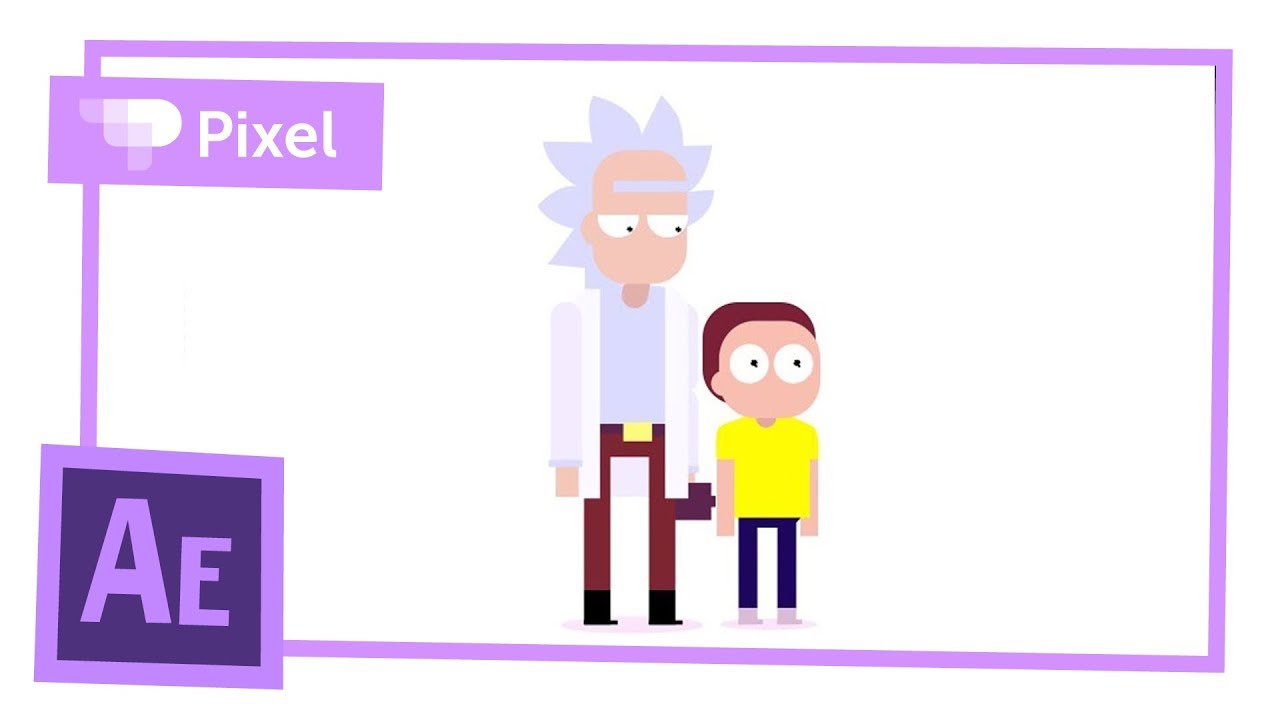
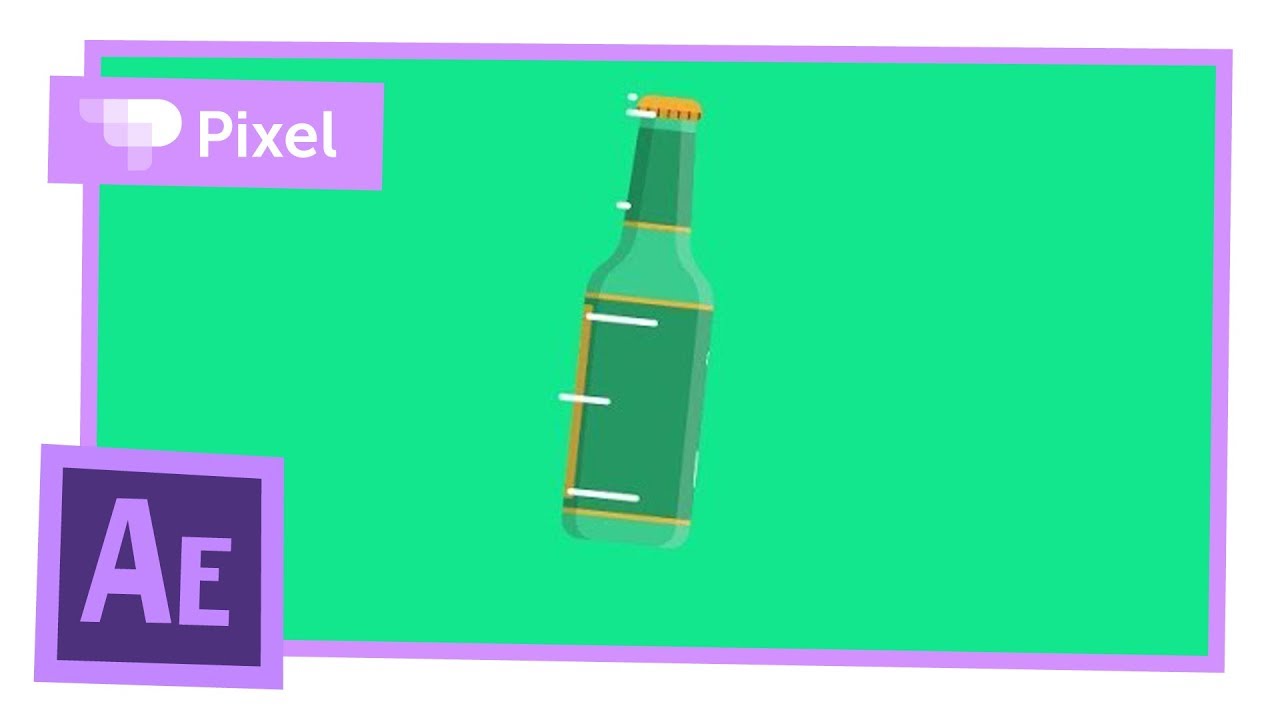
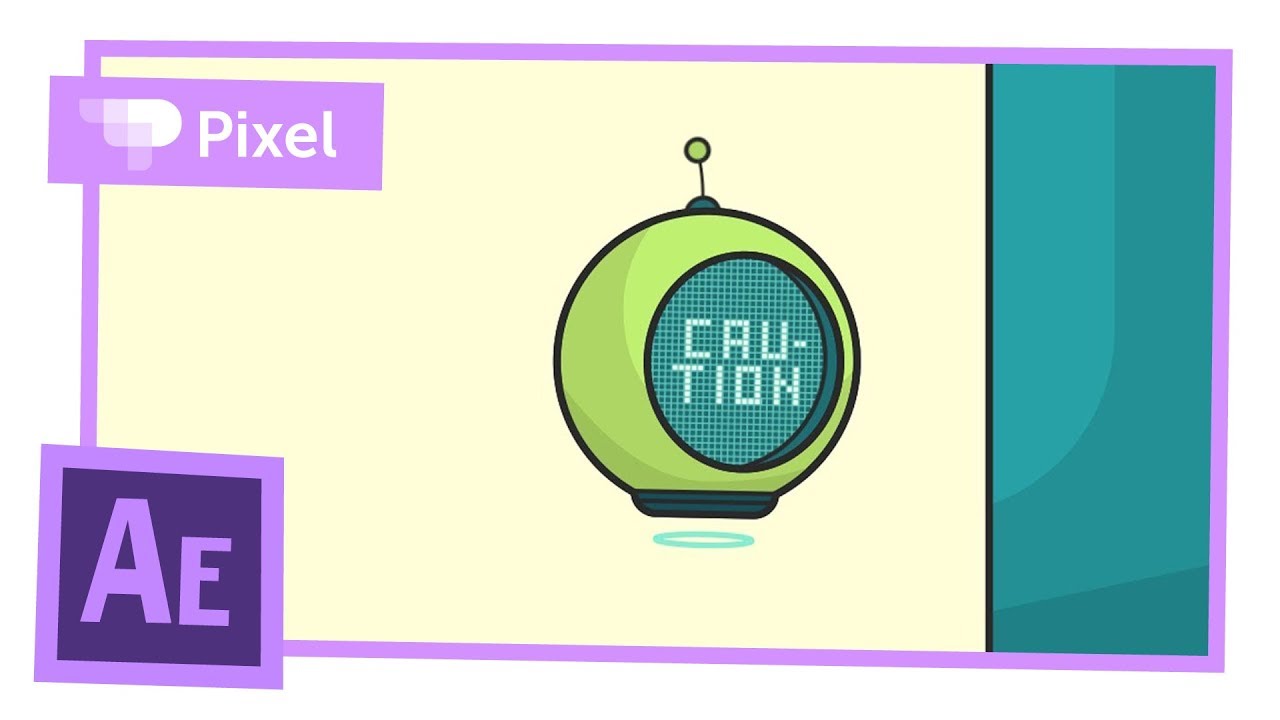
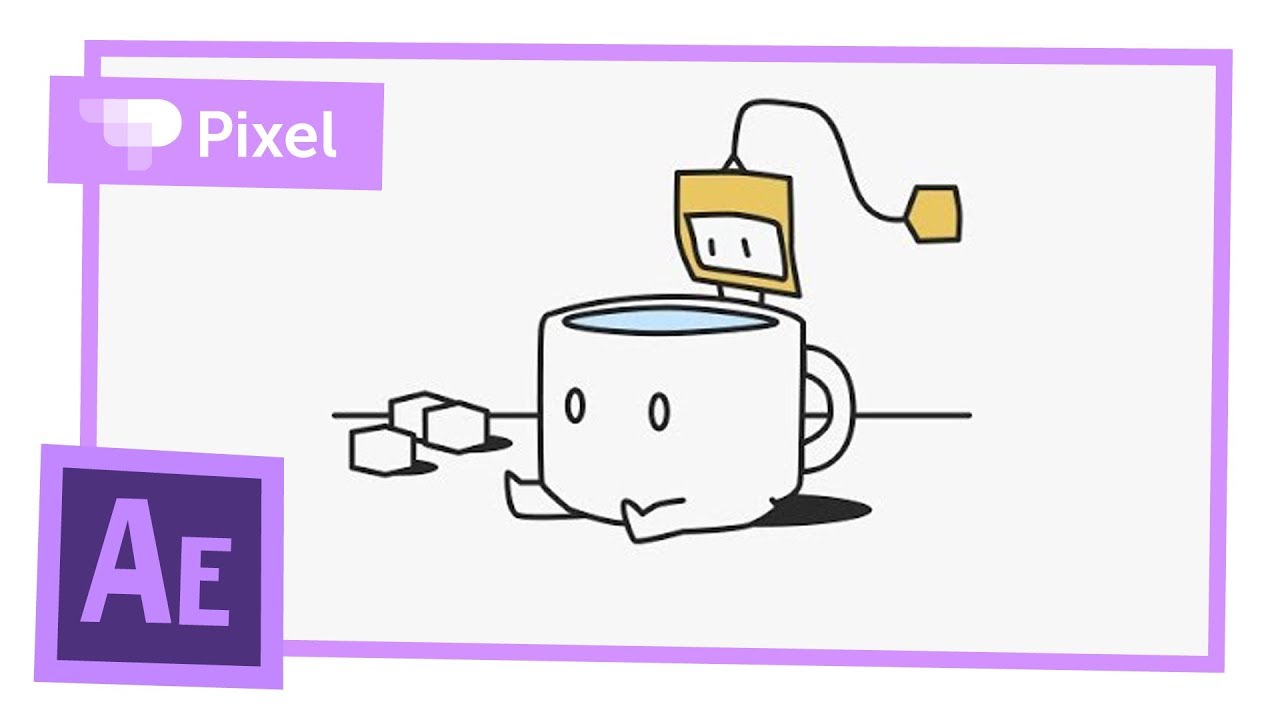
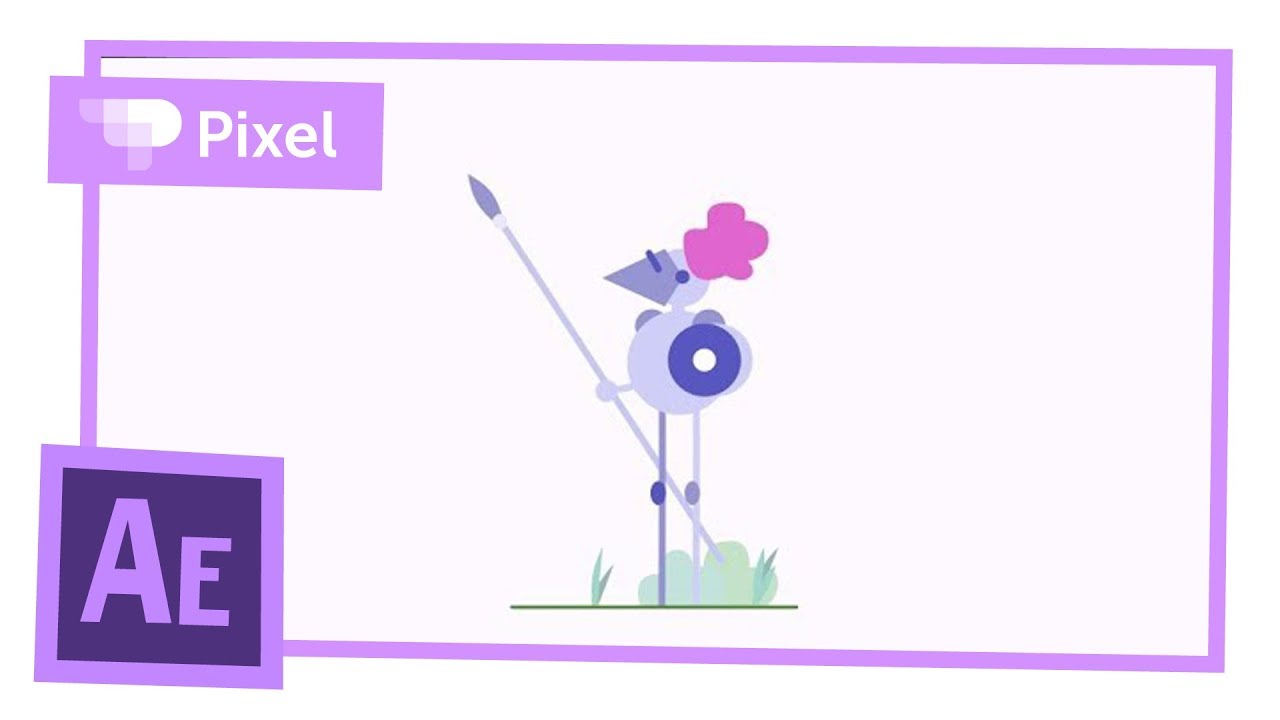
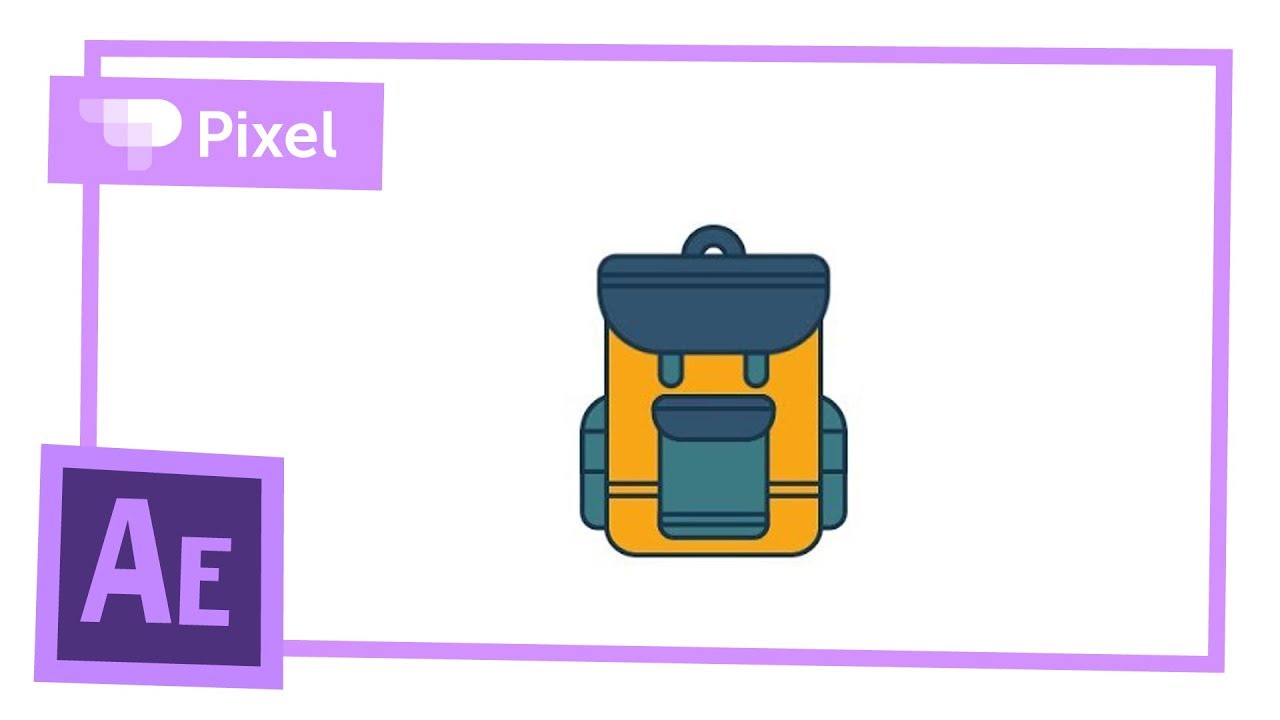
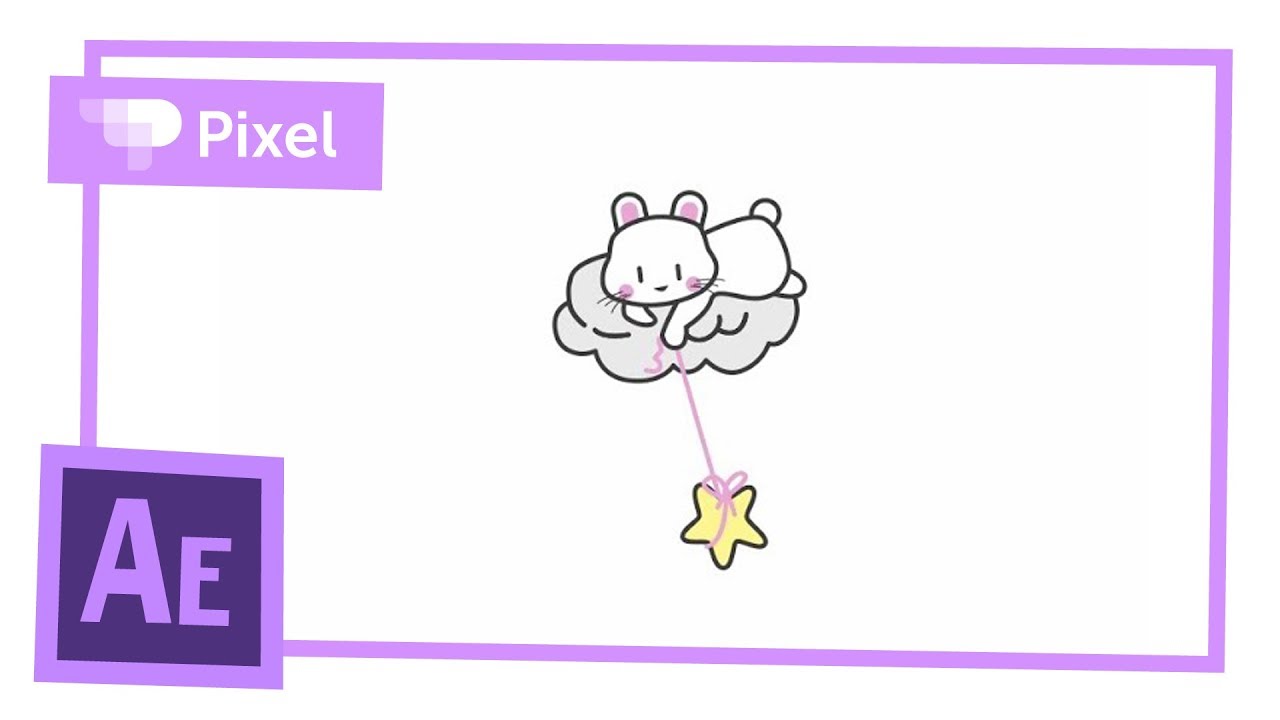
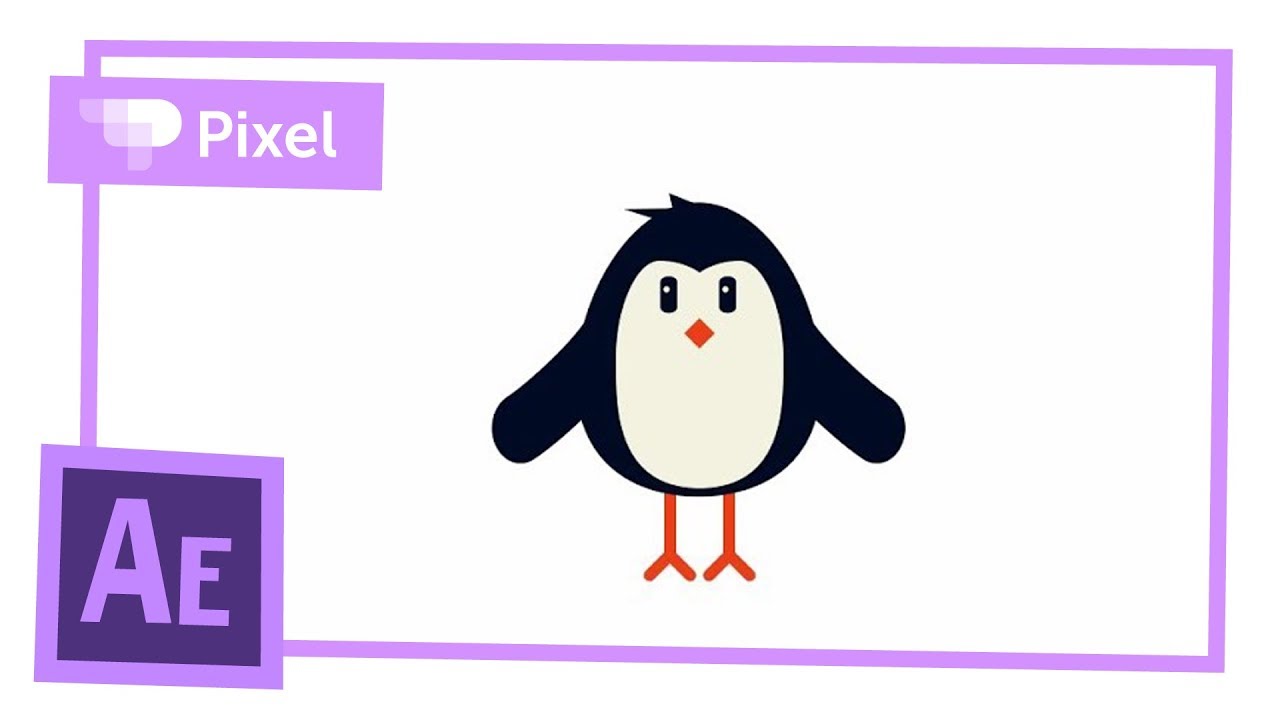
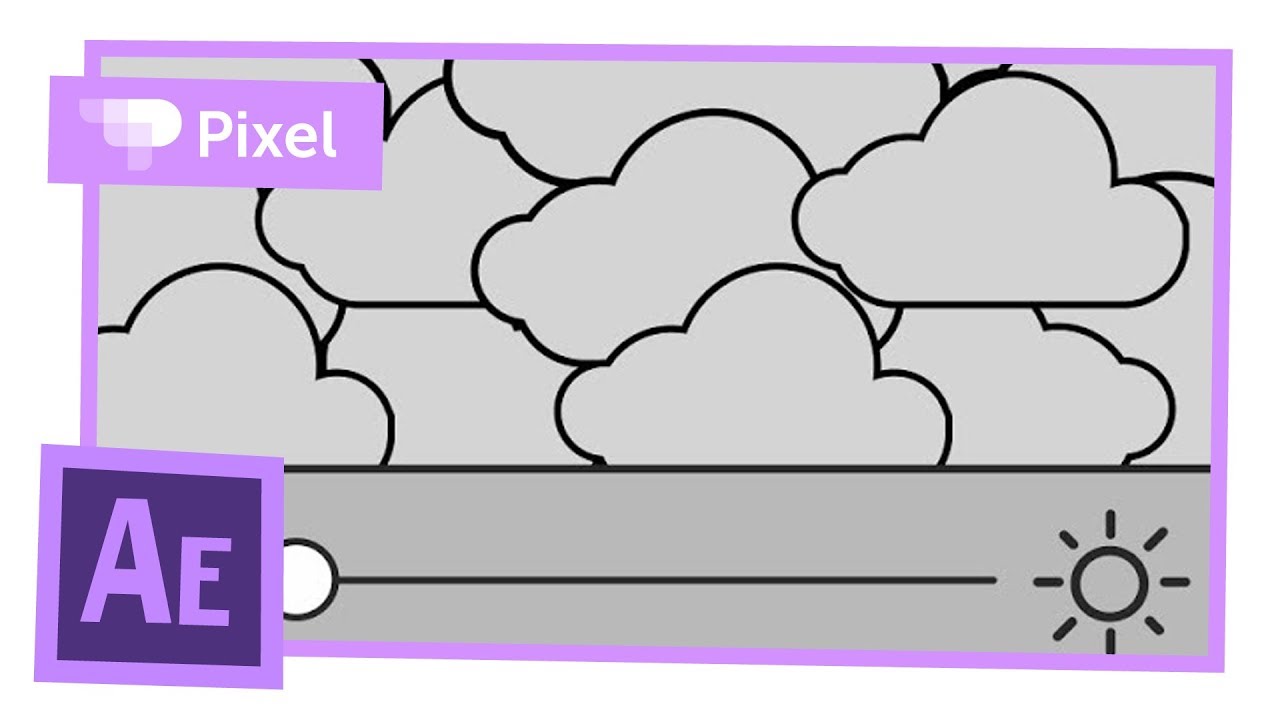
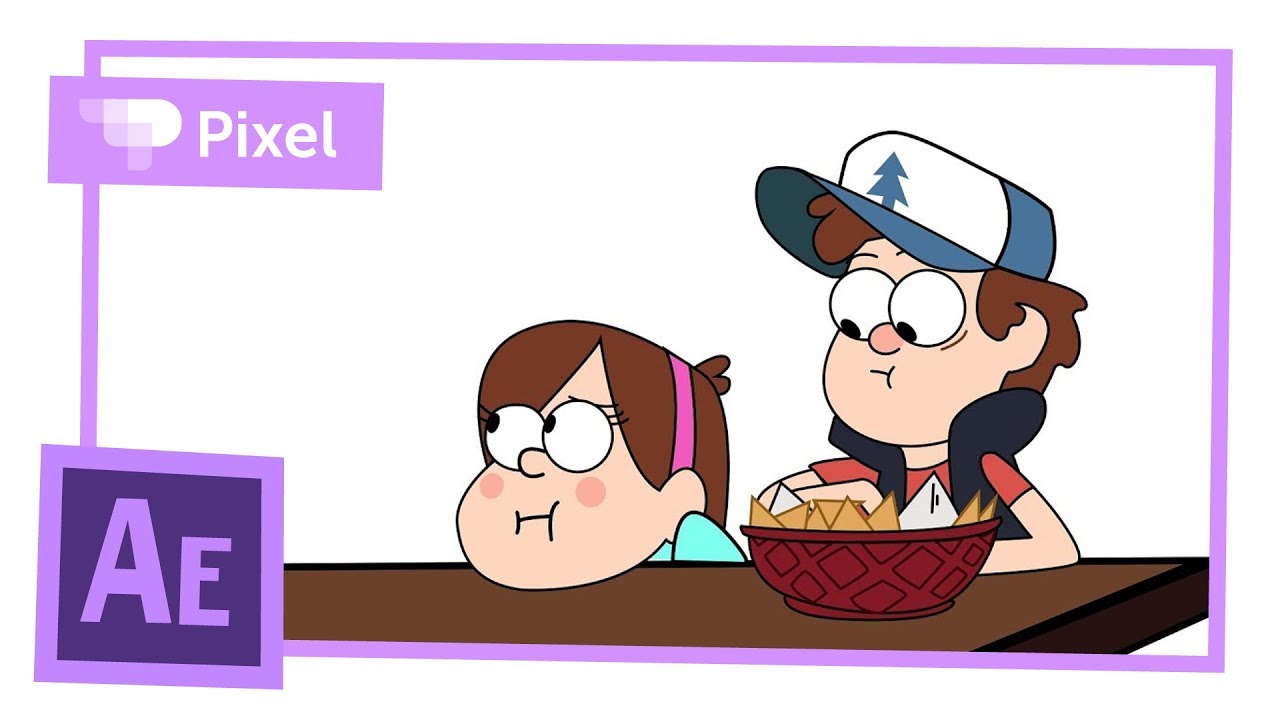
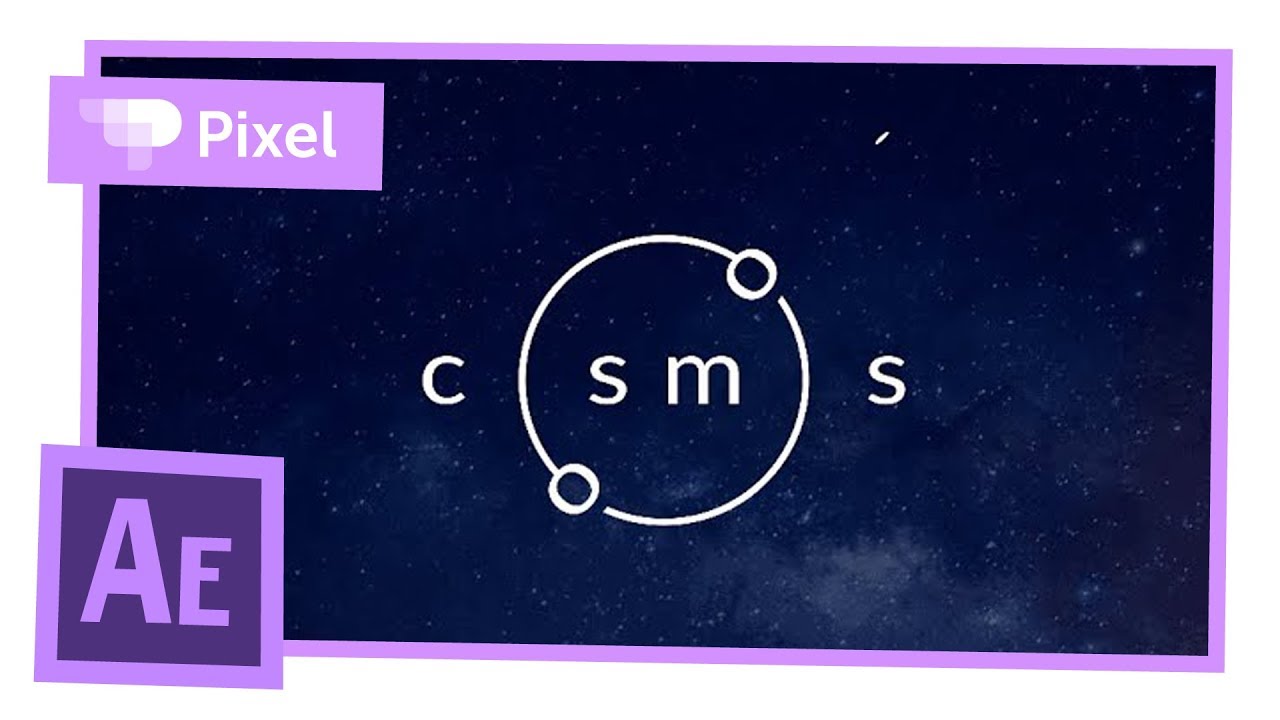
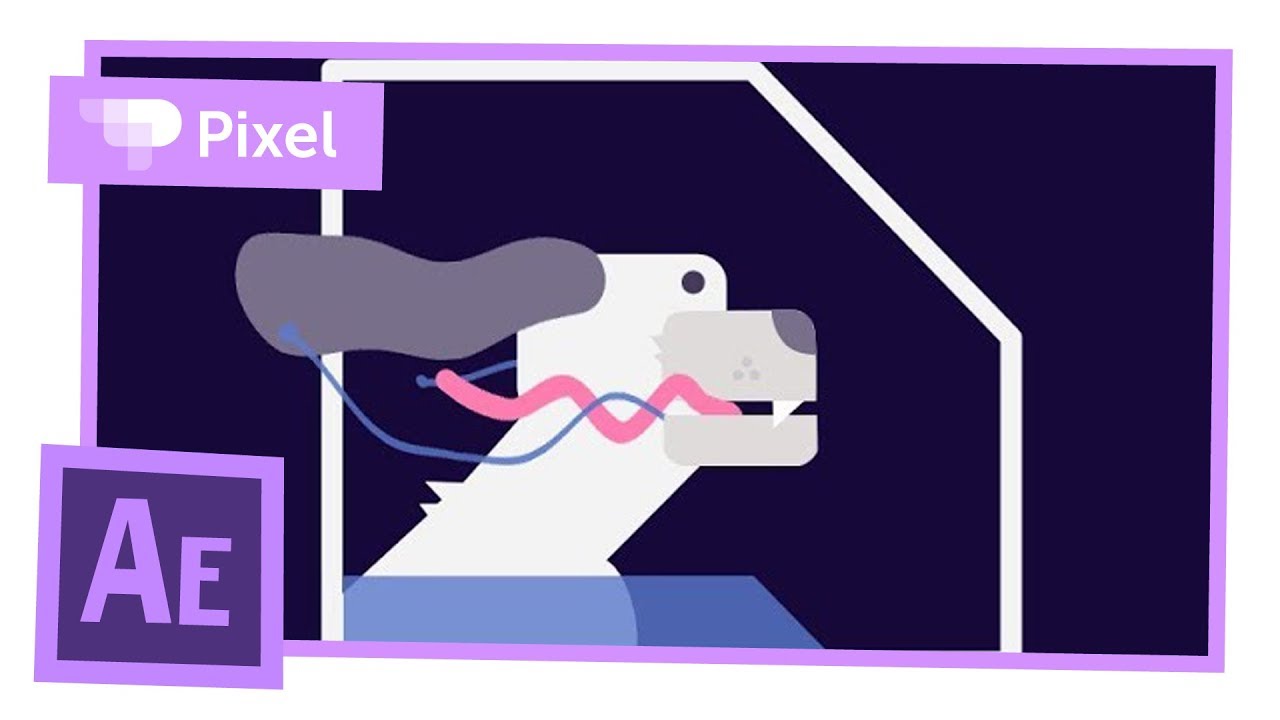
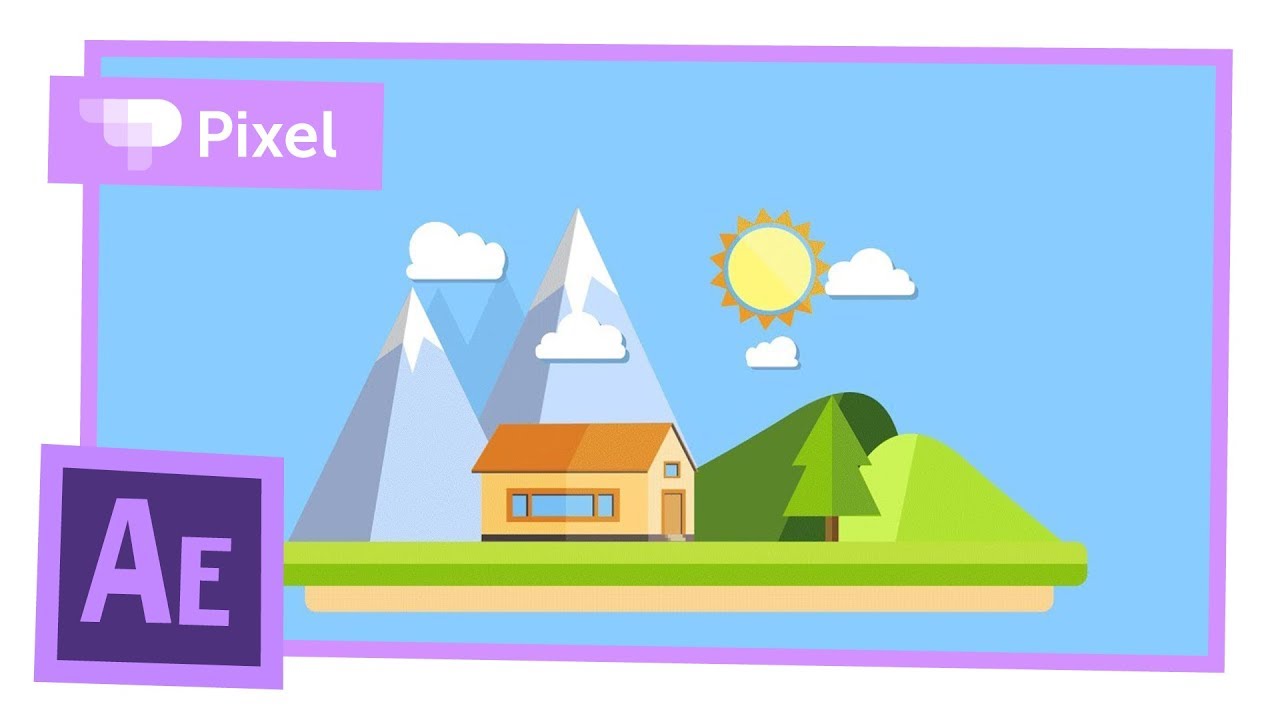
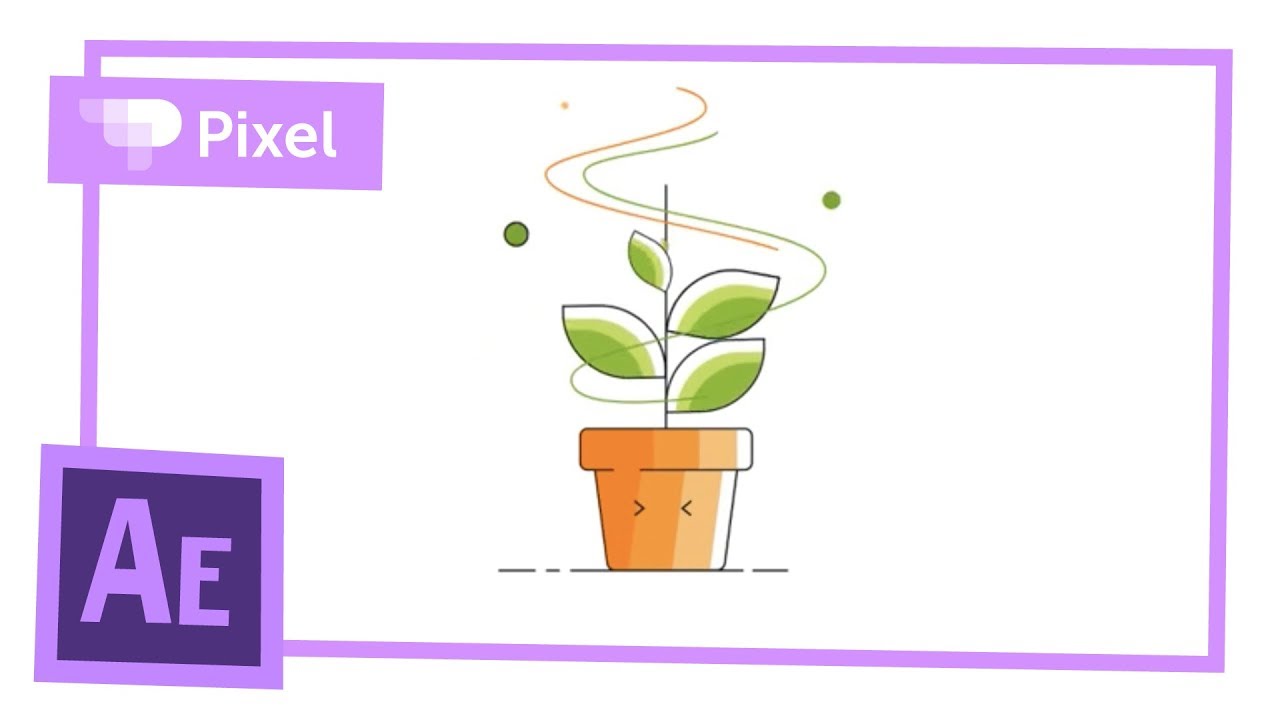
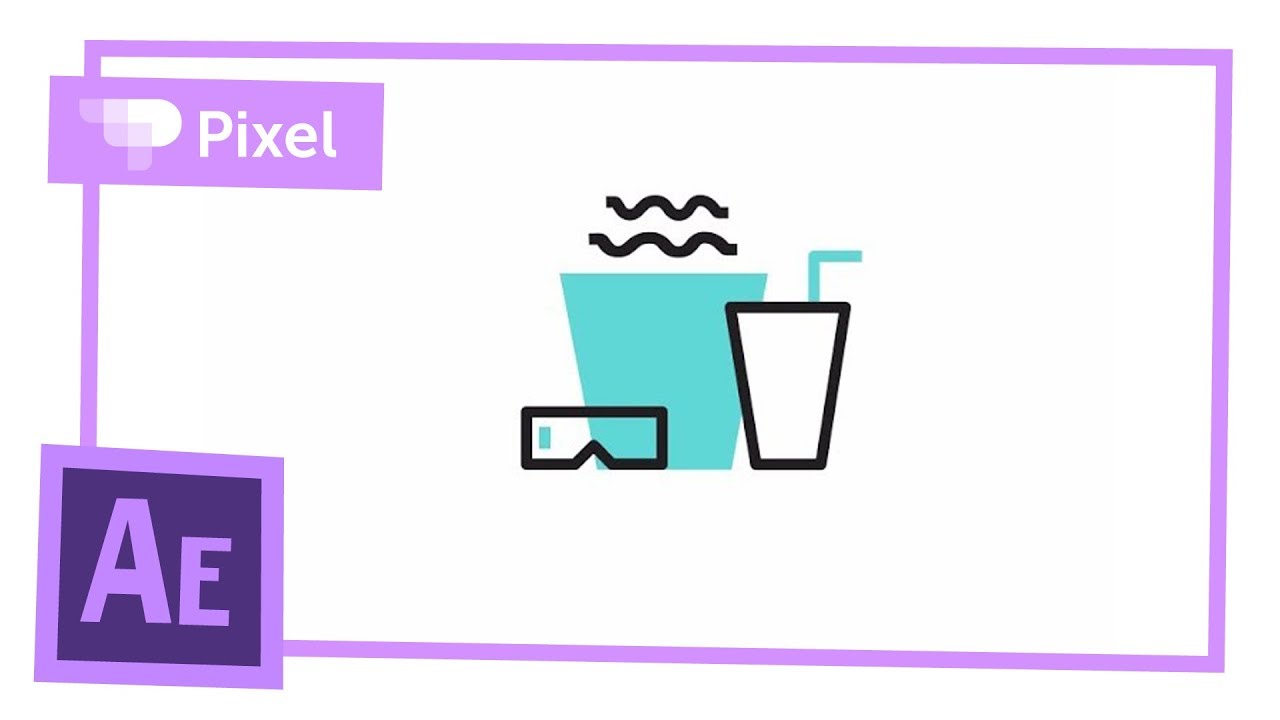
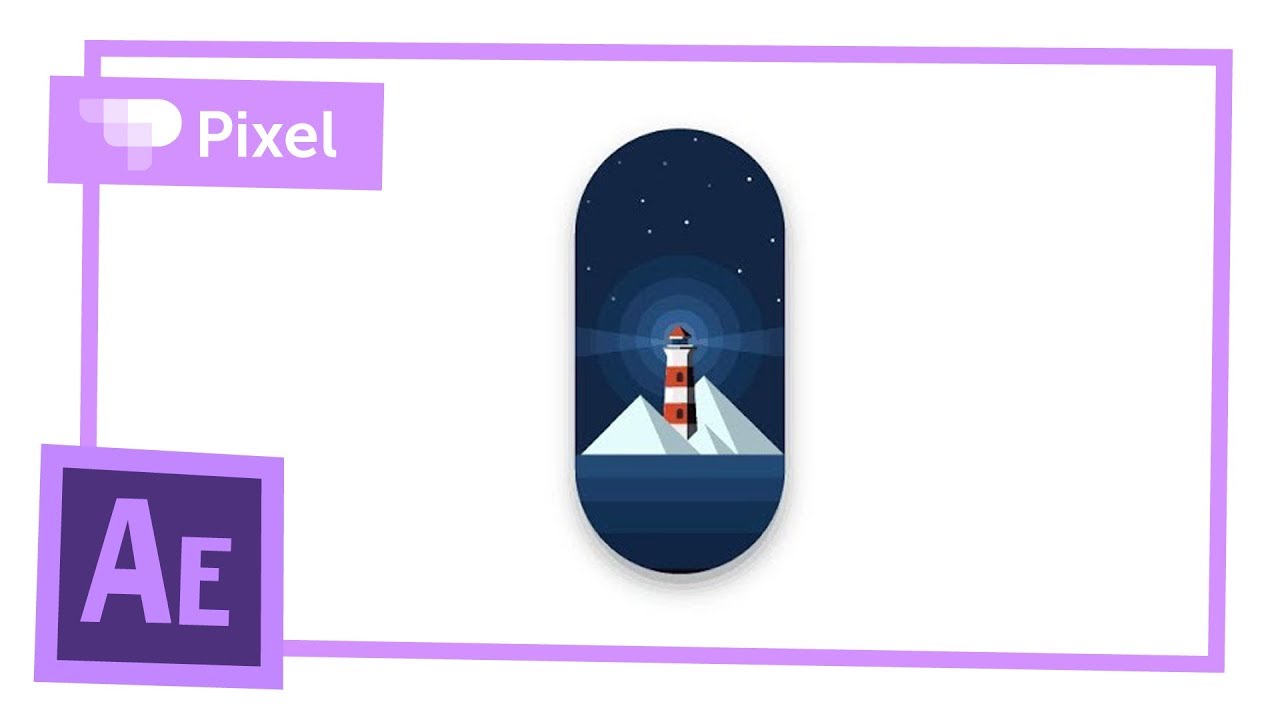
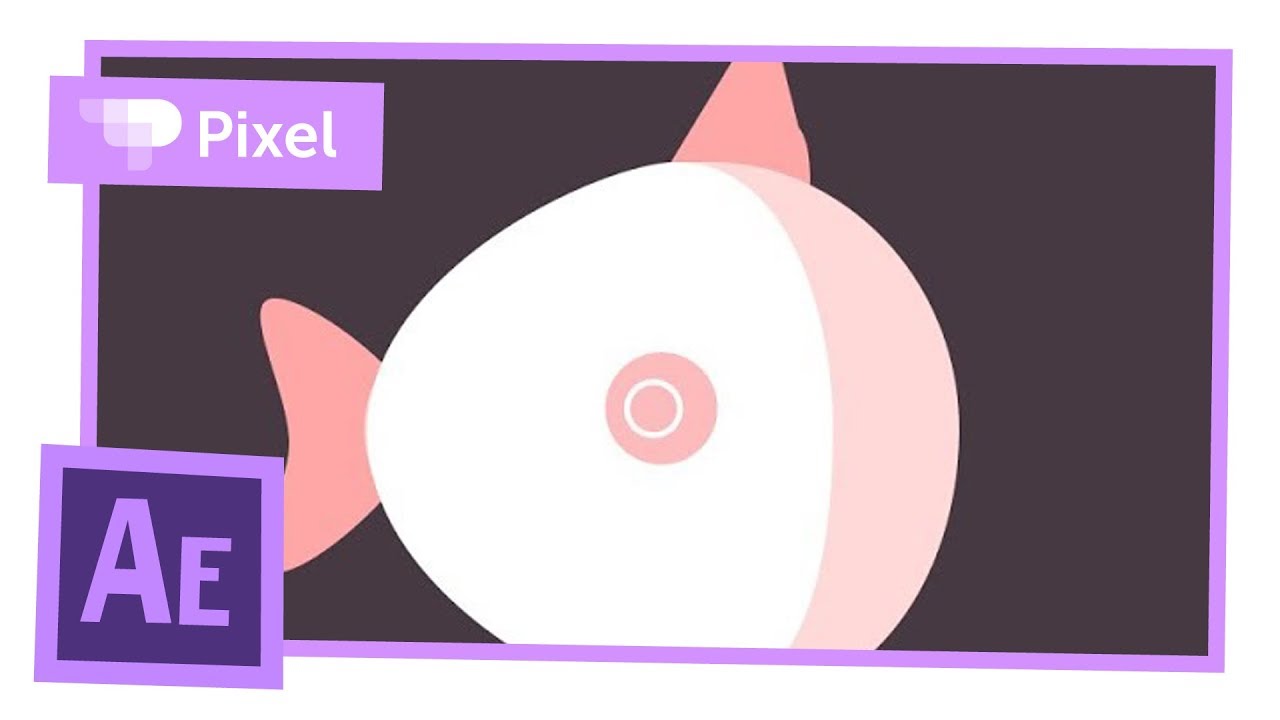
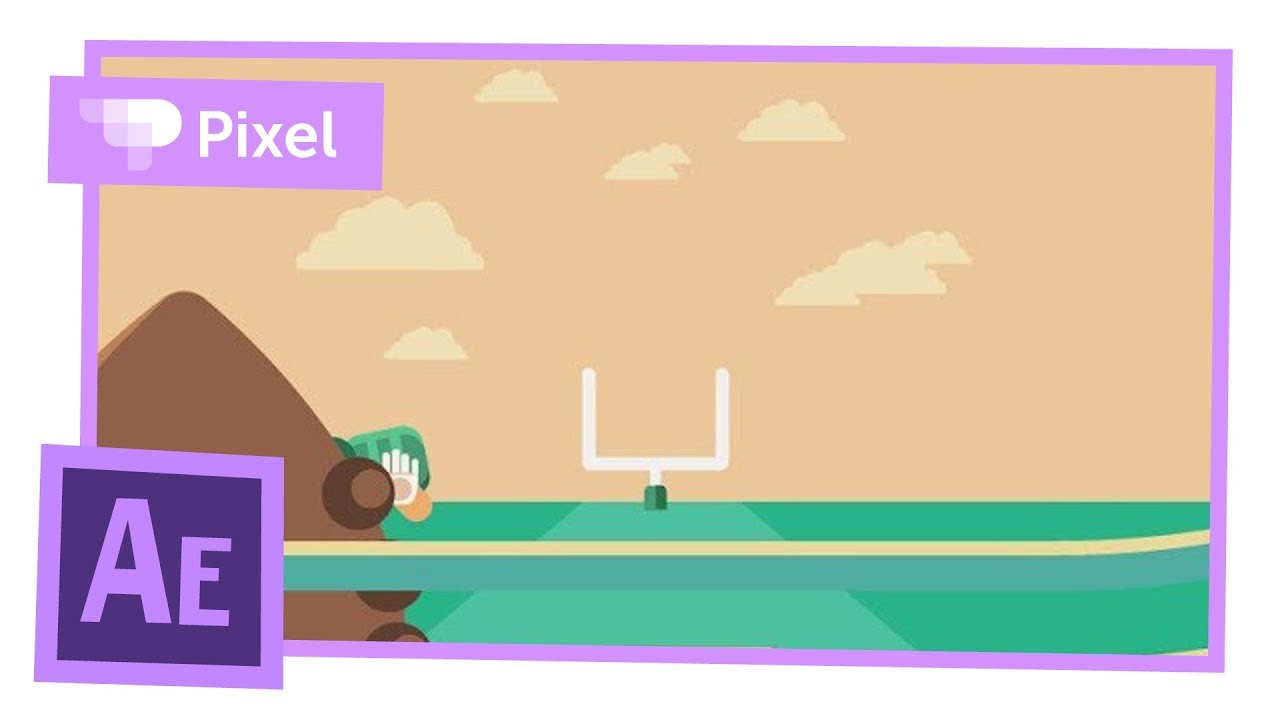
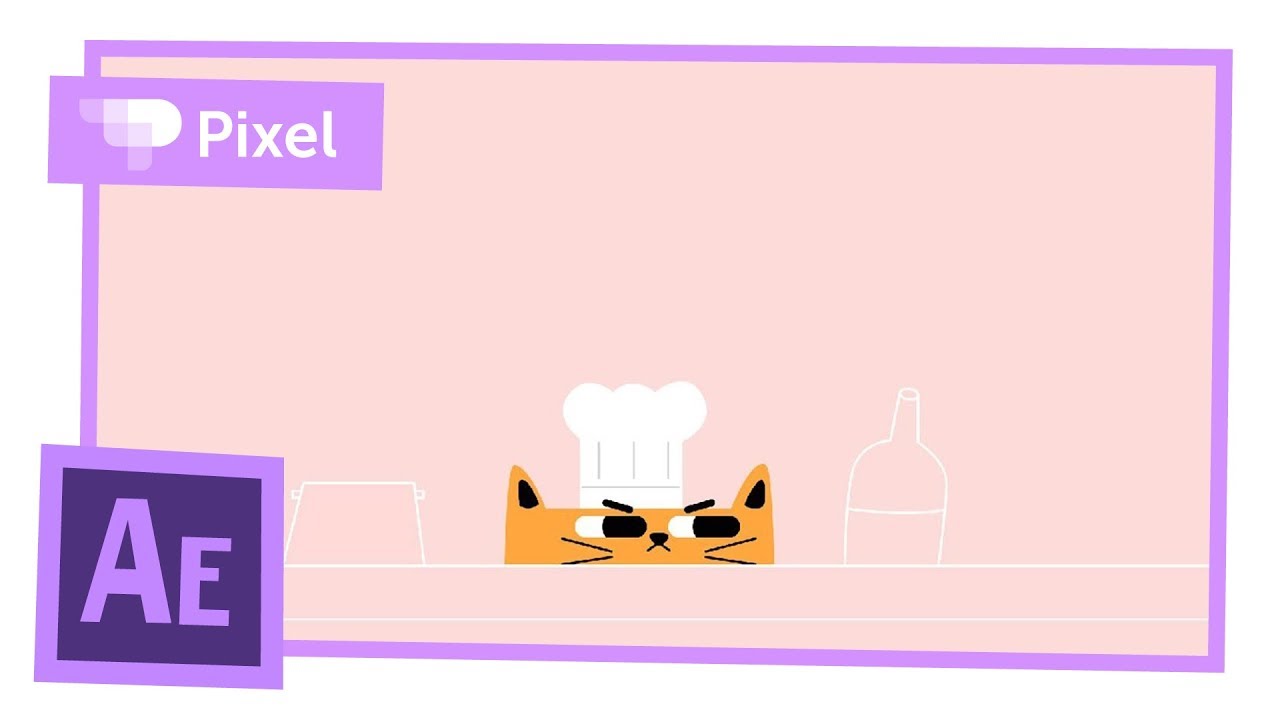
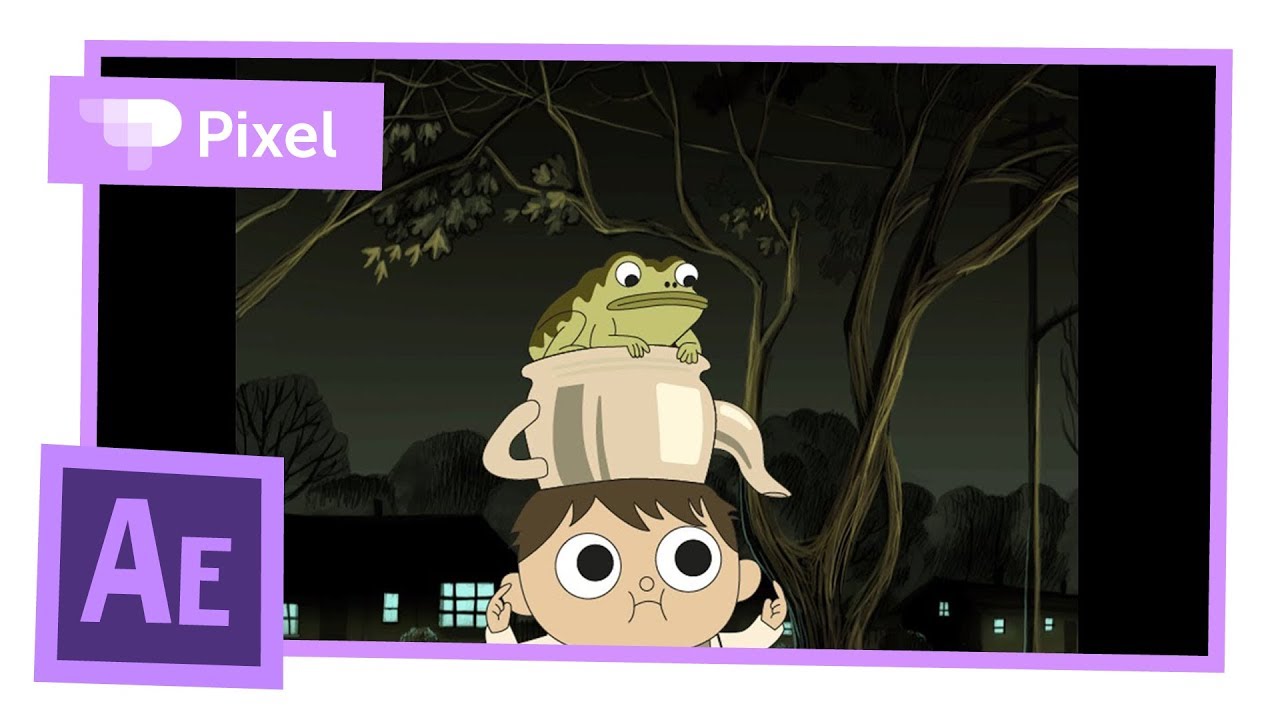
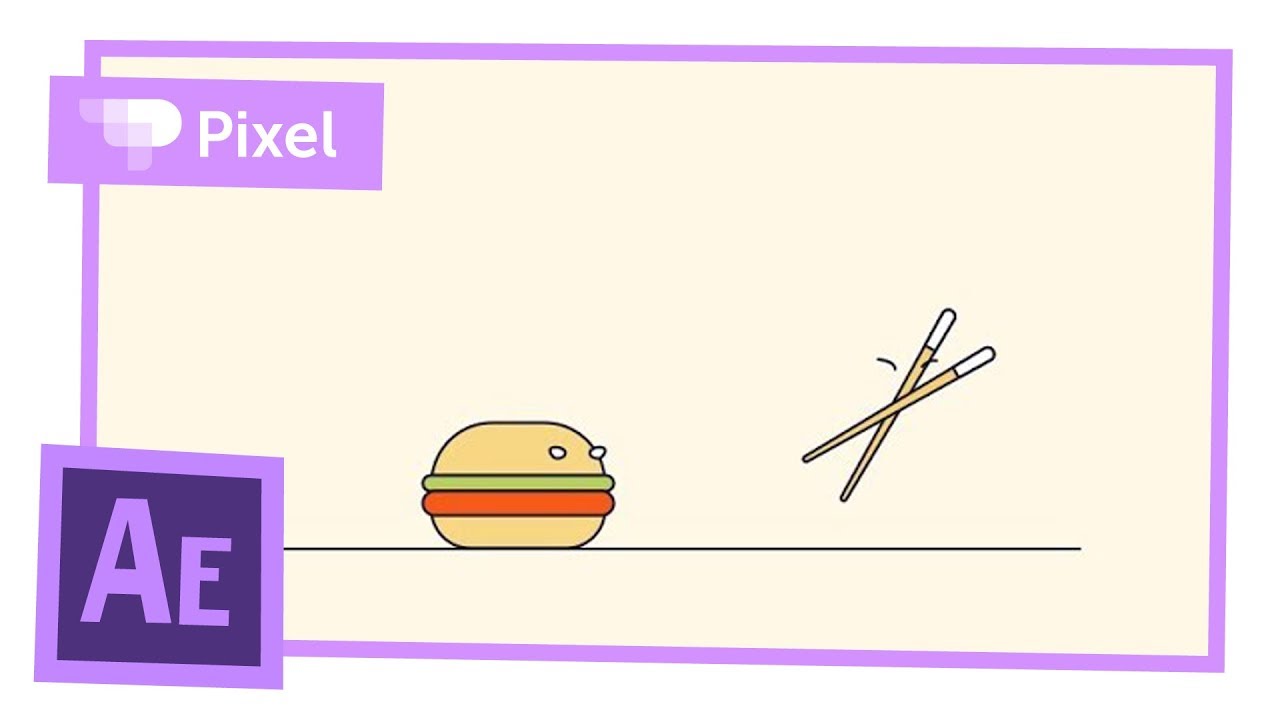
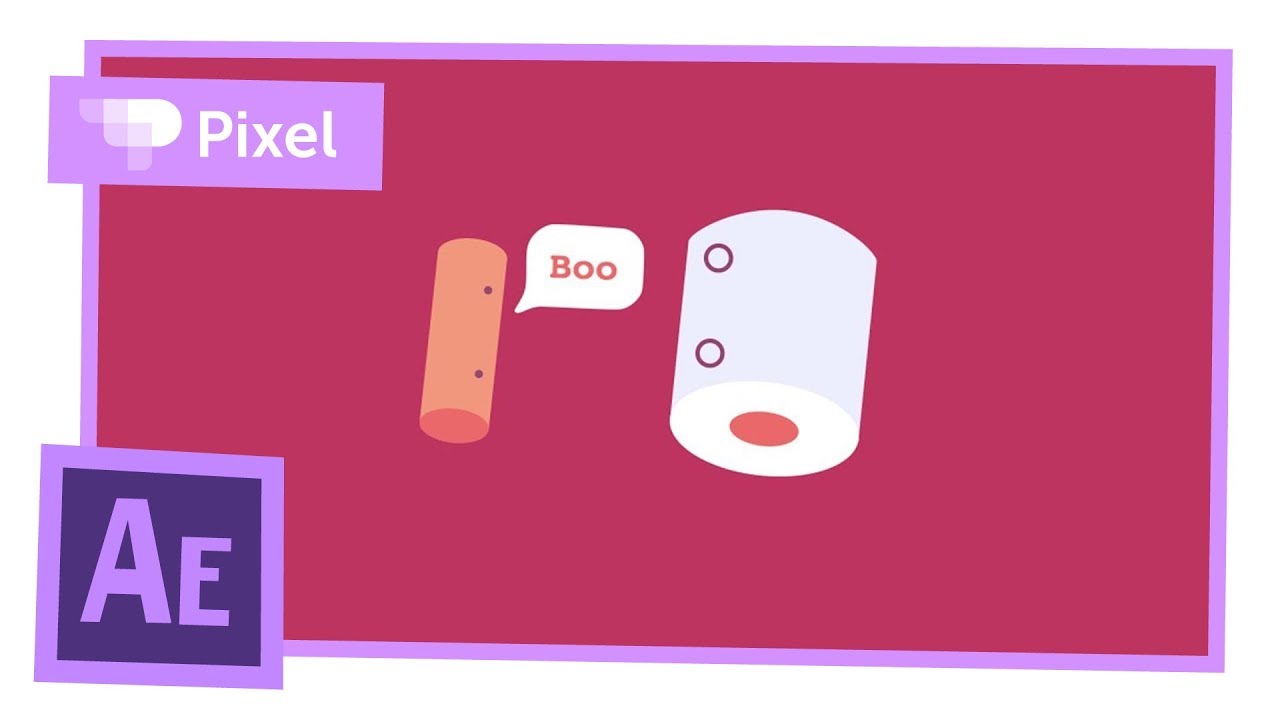
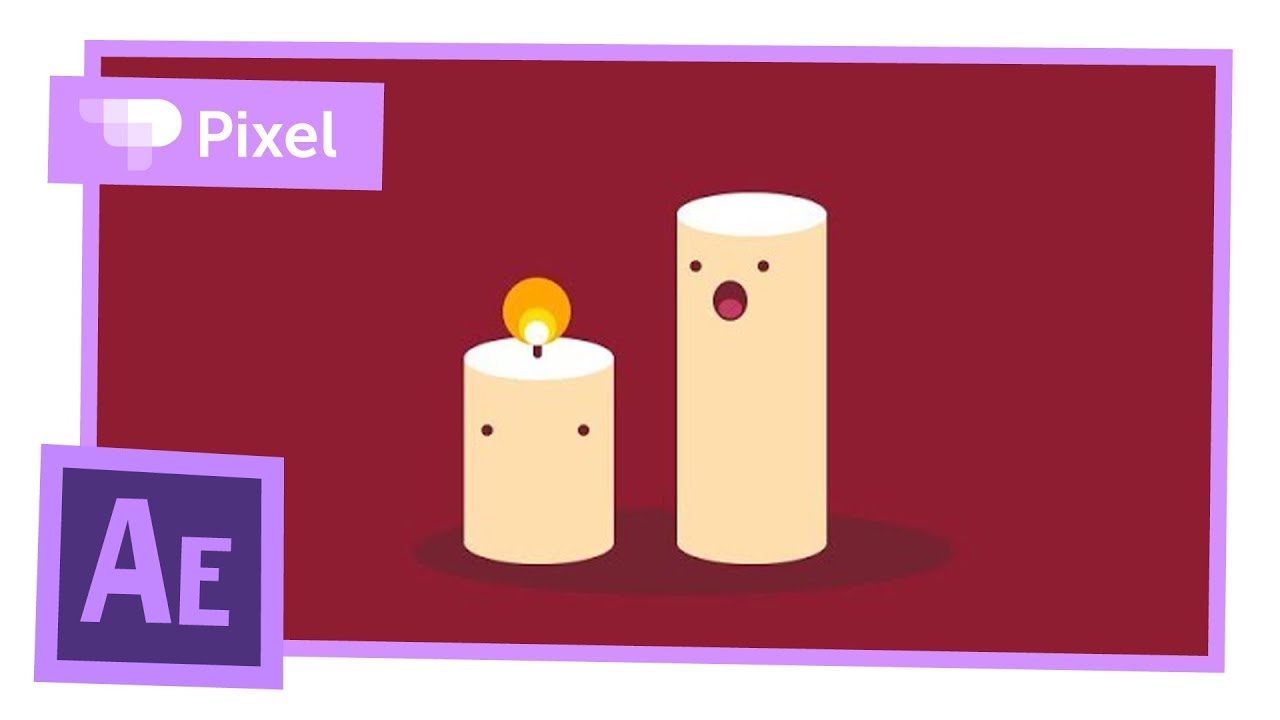
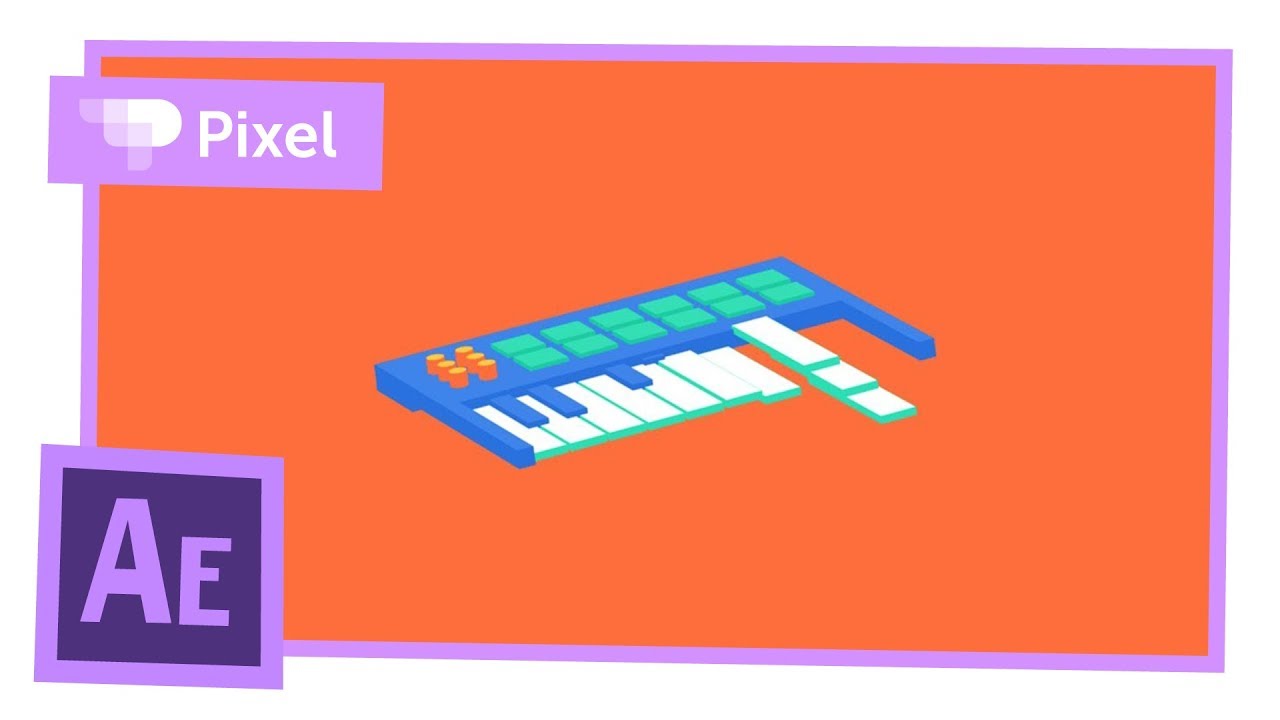
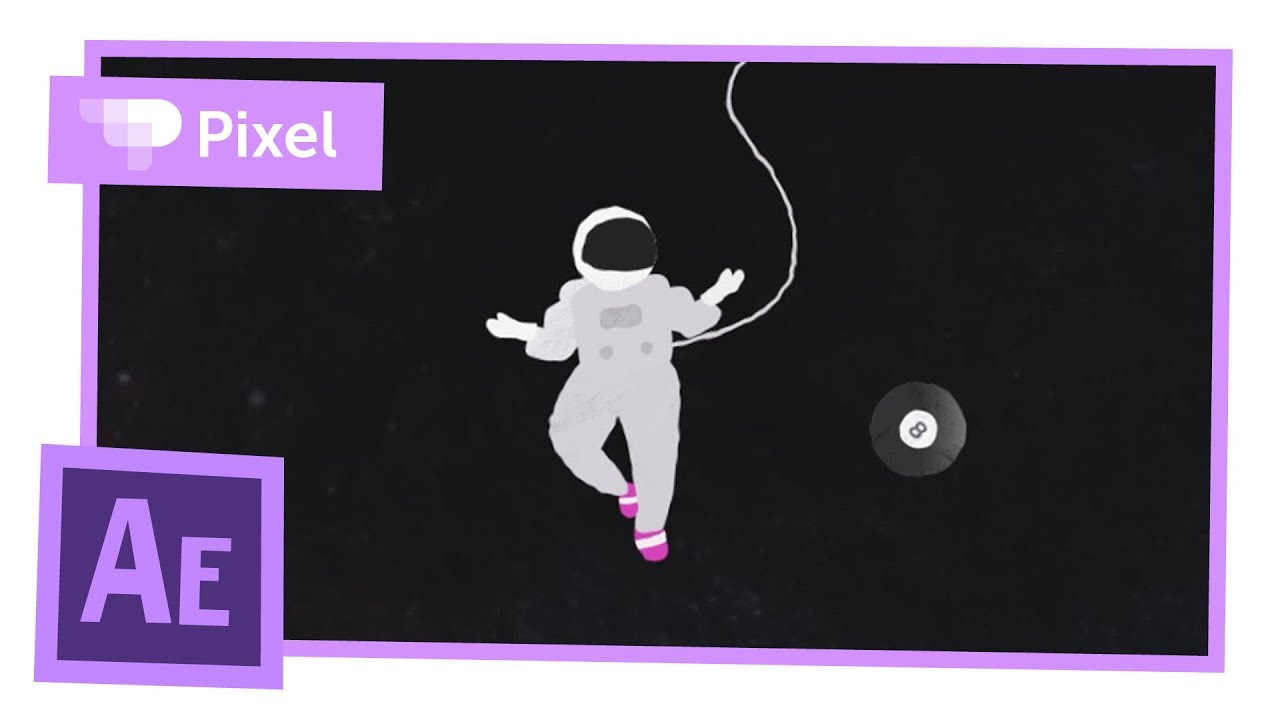
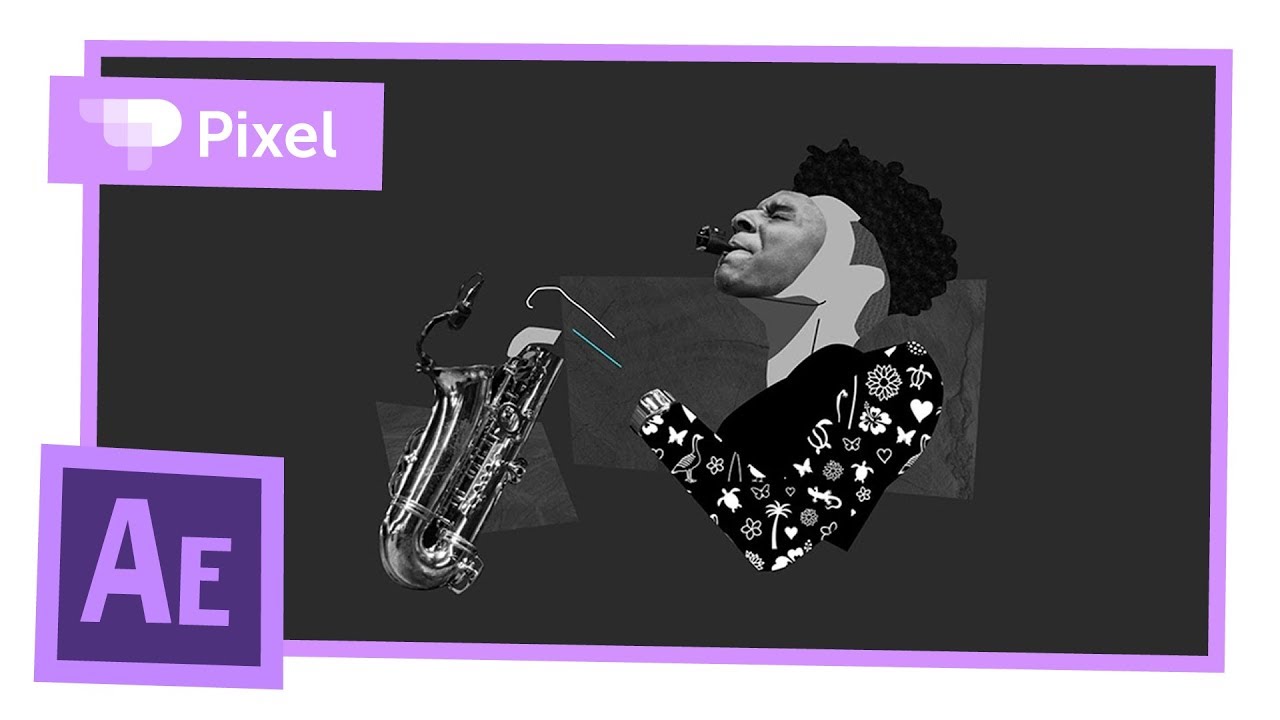
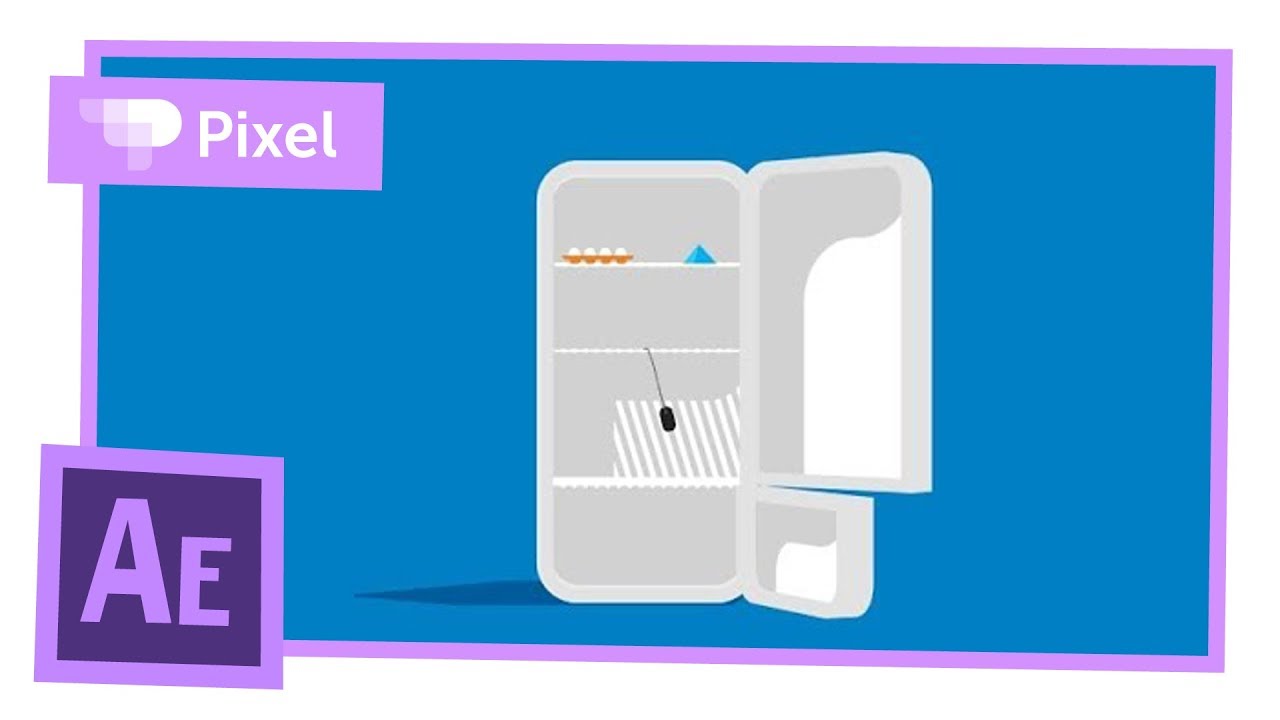
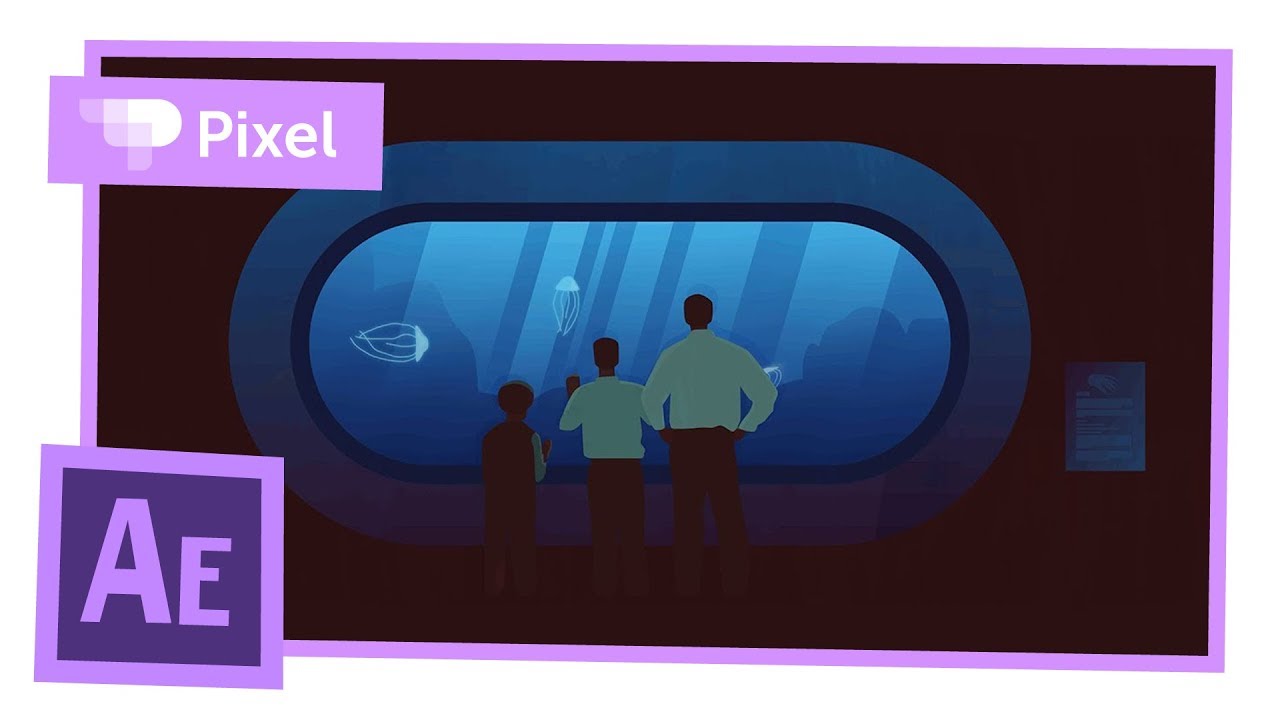
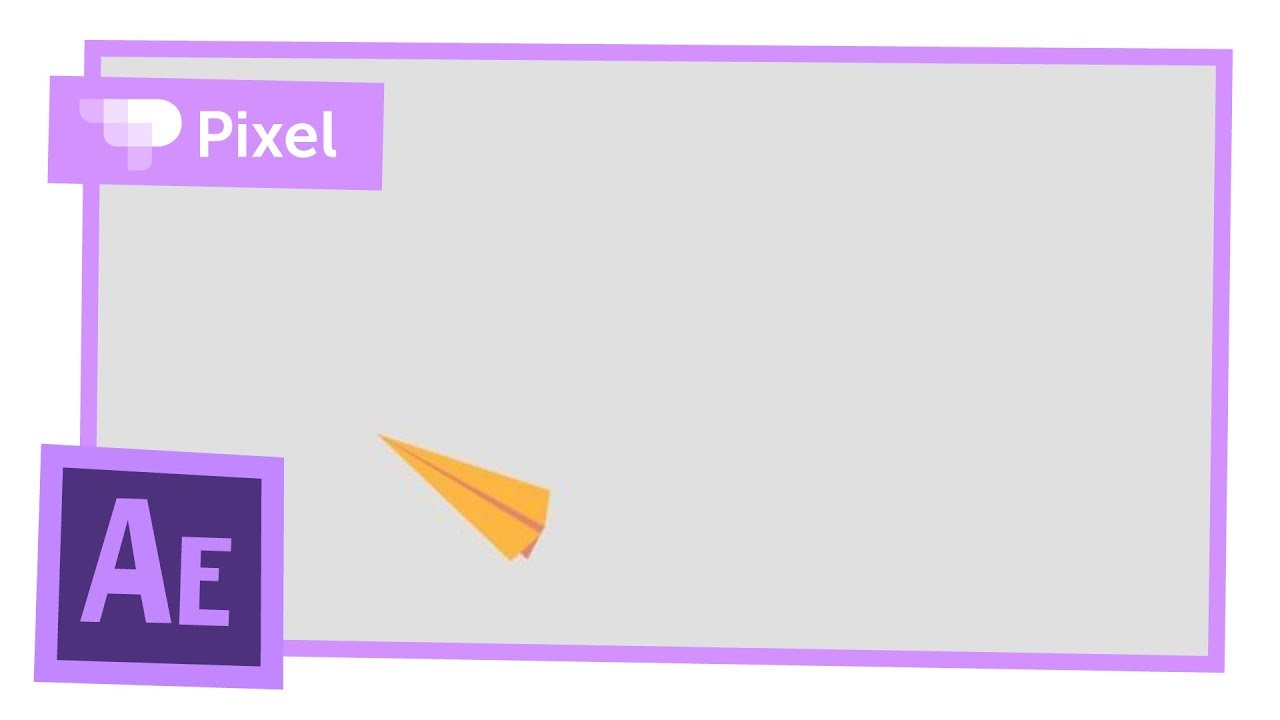
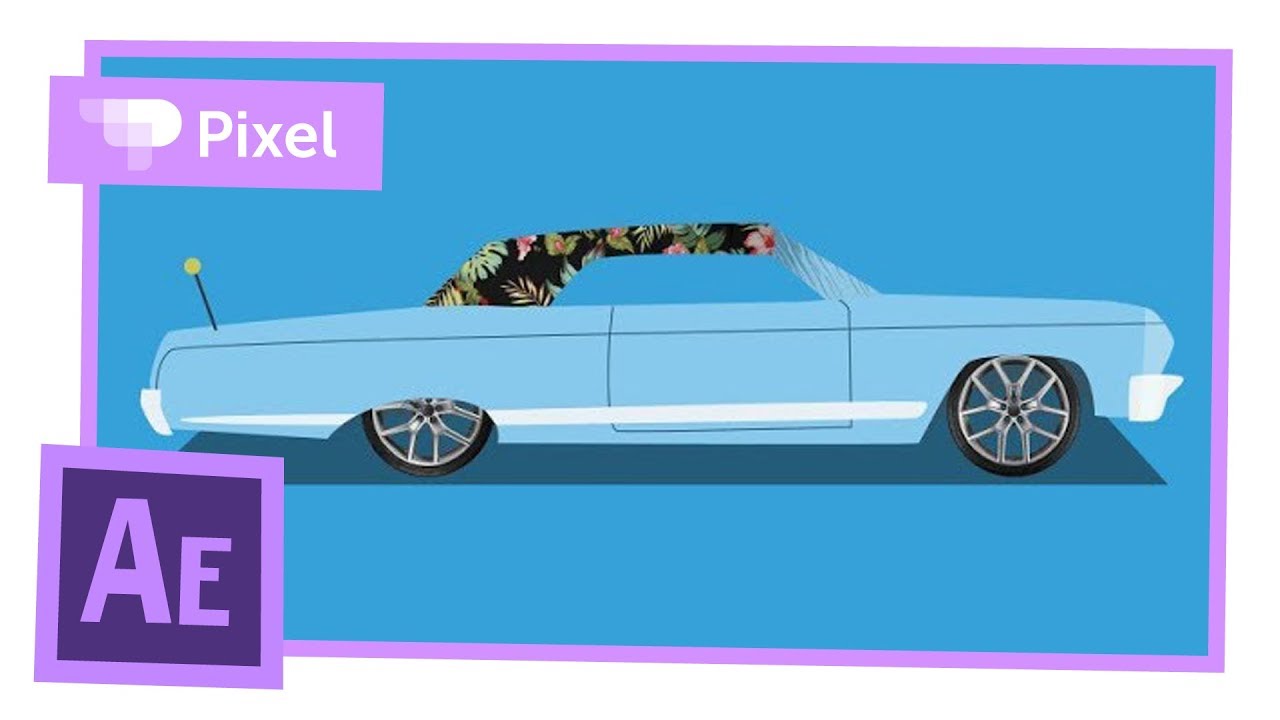
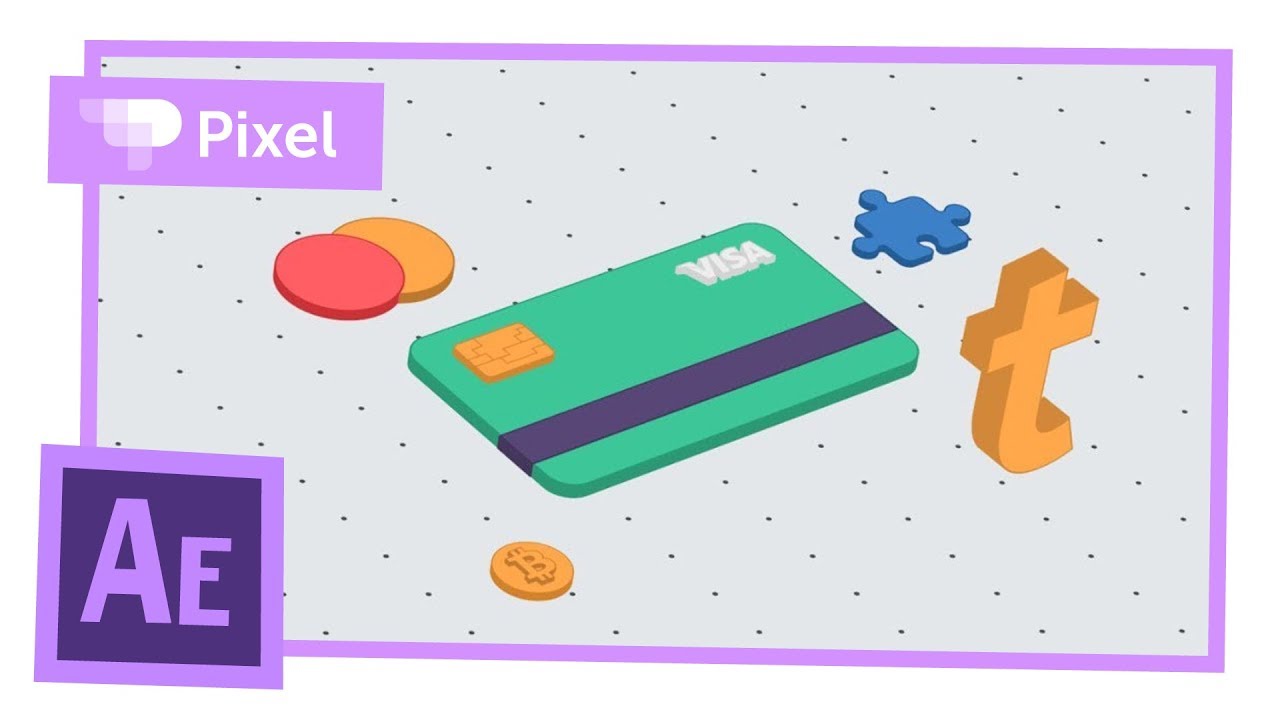
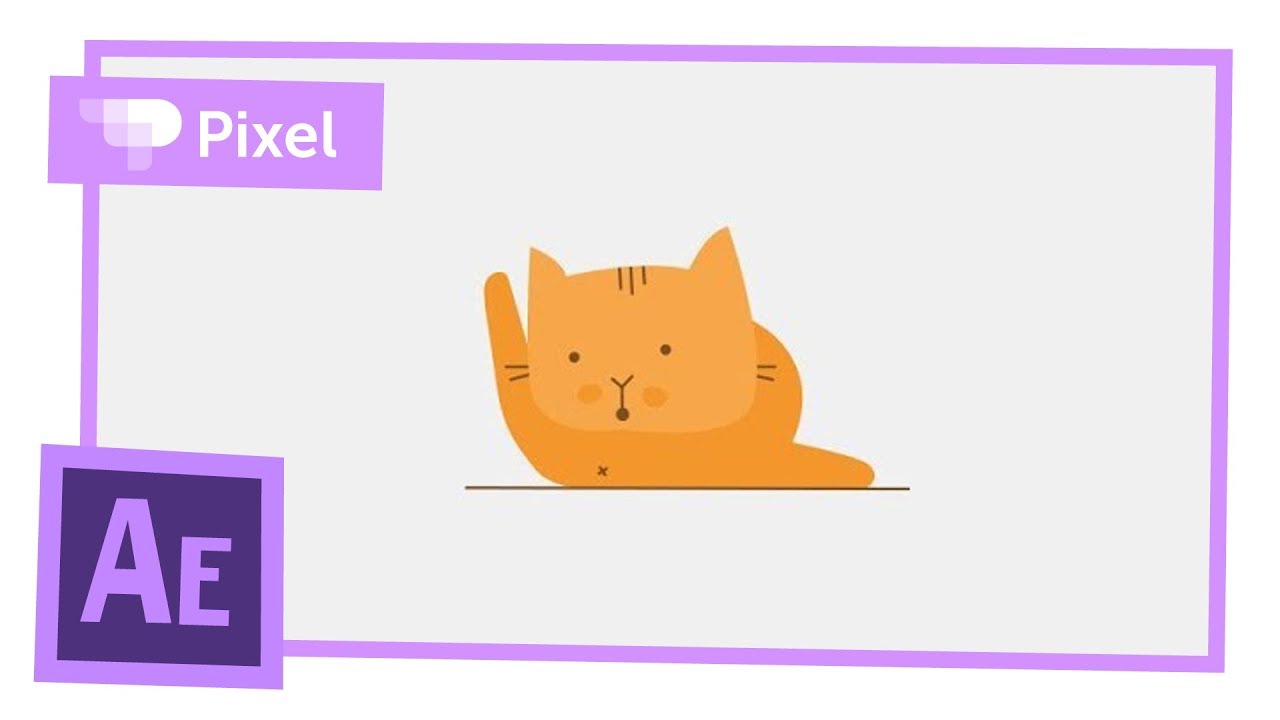
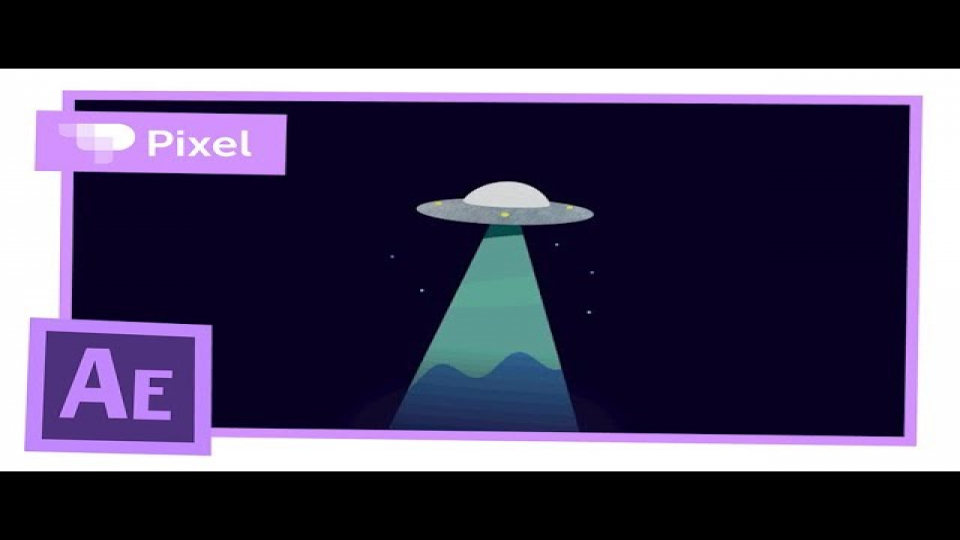

Ребят, видео очень нравятся, но последний 33 й урок он должен быть первым? Он самый простой. Описание под видео не правильно описывает сложность видео.
Приветдрузья! давно ищу хорошую программу. думаю самая нормальная это АЕ.благодаря Вашим урокам пробую работать в ней.но все равно моя самая любимая это ПЕНСИЛ2Д. АЕ по функционалу много круче.СПАСИБО Вам!
Добрый день! Подскажите сколько стоит ваш курс ?
Здравствуйте, Вячеслав,
курс который мы рекомендуем стоит 4990 рублей — https://videoinfographica.com/recommends/super-after-effects/
Здравствуйте! Сколько сейчас стоит полный курс? Дают диплом?